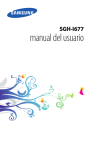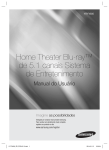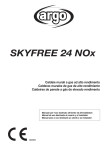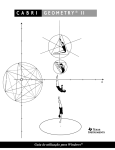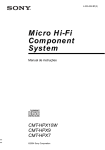Download Samsung Omnia M manual do usuário(OPEN)
Transcript
GT-S7530L Manual do usuário GT-S7530_book.indb 2 5/23/2012 4:43:22 PM Este produto atende ao limite de SAR estabelecido pela Anatel de 2,0 W/kg. Ao carregar o produto ou utilizá-lo próximo ao corpo, mantenha-o a uma distância mínima de 1,5 cm do corpo para garantir conformidade com os limites de exposição RF. Note que o produto pode transmitir dados mesmo que você não esteja efetuando uma chamada. Usando este manual Parabéns por ter adquirido um celular Samsung. Este telefone irá garantir a você serviços de comunicação móvel de alta qualidade e de entretenimento baseados na excepcional tecnologia Samsung de alto padrão. Este manual do usuário foi especialmente desenvolvido para guiar você através das funções de seu telefone celular. Leia-me primeiro Por favor leia todas as precauções de segurança e este manual cuidadosamente antes de utilizar seu aparelho de forma a garantir um uso seguro e correto. ●● As descrições neste manual são baseadas nas configurações padrão de seu telefone. ●● As imagens e as telas capturadas utilizadas neste manual podem apresentar diferenças na aparência em relação ao produto atual. ●● O conteúdo neste manual pode apresentar diferenças entre o produto ou o software fornecido pelos provedores de serviços ou operadoras e está sujeito a mudanças sem nenhum aviso prévio. ●● Usando este manual 2 GT-S7530_book.indb 2 5/23/2012 4:43:22 PM Consulte o site www.samsung.com.br para verificar a última versão do manual do usuário. ●● As funções disponíveis e serviços adicionais podem variar por aparelho, software ou operadora de serviços. ●● O formato e distribuição deste manual do usuário é baseado no sistema operacional Windows e pode variar dependendo do sistema de operação do usuário. ●● As aplicações desse aparelho podem funcionar de forma diferente comparadas às aplicações de computador e podem não incluir todas as funções disponíveis na versão do computador. ●● As aplicações e suas funções podem variar de acordo com seu país, região ou especificações do equipamento. A Samsung não se responsabiliza por problemas de desempenho causados pela utilização de terceiros. ●● A Samsung não é responsável por danos ou incompatibilidades causados por edição do usuário das configurações no sistema operacional. Tentar personalizar o sistema operacional pode fazer com que seu telefone ou aplicações não funcionem de forma adequada. ●● Você pode atualizar o software de seu dispositivo acessando o site www.samsung.com.br ●● Software, fontes de som, papéis de parede e imagens fornecidos neste aparelho são licenciados para utilização limitada entre a Samsung e seus respectivos proprietários. A utilização destes materiais para comercialização ou outros propósitos são infrações à lei dos direitos autorais. A Samsung não é responsável por infrações à lei causadas pelo usuário. ●● Este produto possui alguns softwares de fontes livres/ abertas. Os termos exatos das licenças, termos de responsabilidade, considerações e notificações estão disponíveis no site da Samsung opensource.samsung.com. ●● Por favor guarde este manual para consultas futuras. Usando este manual 3 GT-S7530_book.indb 3 5/23/2012 4:43:22 PM Ícones de instrução Antes de iniciar, familiarize-se com os ícones que você verá neste manual: Aviso—situações que podem prejudicar você ou terceiros. Atenção—situações que podem danificar seu telefone ou outro equipamento. Nota —notas, dicas de uso ou informações adicionais. ► Consulte—páginas com informações relacionadas; por exemplo: ► p. 12 (significa “veja página 12”). → Seguido de—a ordem de opções ou menus que você precisa selecionar para executar um passo; por exemplo: A partir da tela de menu selecione Configurações → sistema → região e idioma (significa Configurações, seguido de sistema e região e idioma). [ ] Colchetes—teclas do aparelho; por exemplo: [ ] (representa a tecla Início). Direitos autorais Direitos autorais © 2012 Samsung Electronics. Este manual está protegido pelas leis internacionais dos direitos autorais. Parte alguma deste manual pode ser reproduzida, distribuída ou transmitida em qualquer meio seja eletrônico ou mecânico, incluindo fotocopiadora, gravação ou armazenamento em qualquer sistema de informação ou recuperação sem a prévia autorização por escrito da Samsung Electronics. Usando este manual 4 GT-S7530_book.indb 4 5/23/2012 4:43:22 PM Marcas registradas SAMSUNG e o logo SAMSUNG são marcas registradas da Samsung Electronics. ●● Este produto inclui software licenciado pelo MS, um afiliado da Microsoft Corporation. Microsoft e o software que leva o nome Microsoft são marcas registradas da Microsoft Corporation. ●● Bluetooth é uma marca registrada de Bluetooth SIG, Inc. ® worldwide. ●● Oracle e Java são marcas registradas da Oracle e ou seus afiliados. Outros nomes podem ser marcas registradas de seus respectivos proprietários. ●● Wi-Fi , Wi-Fi CERTIFIED ® ™ e o logotipo Wi-Fi são marcas registradas da Wi-Fi Alliance. ●● Todas as outras marcas registradas e direitos autorais são de propriedade de seus respectivos proprietários. ●● Usando este manual 5 GT-S7530_book.indb 5 5/23/2012 4:43:22 PM Índice Montando ................................................................... 9 Desembale ................................................................................ 9 Inserir o cartão SIM ou USIM e a bateria ............................ 9 Carregar a bateria .................................................................. 11 Inserir um pingente (opcional) .......................................... 14 Primeiros Passos ..................................................... 15 Ligar ou desligar seu telefone ............................................ 15 Conhecendo seu telefone ................................................... 16 Utilizar o Touch screen ......................................................... 20 Bloquear ou desbloquear a tela e as teclas ..................... 21 Familiarize-se com a tela inicial ......................................... 22 Acessar aplicações ................................................................. 22 Configurar seu telefone ....................................................... 23 Inserir texto ............................................................................. 26 Acessar tópicos da ajuda ..................................................... 28 Comunicação ........................................................... 29 Chamadas ............................................................................... 29 Mensagens .............................................................................. 34 E-mail ........................................................................................ 36 ChatON ..................................................................................... 38 Entretenimento ....................................................... 39 Câmera ..................................................................................... 39 Photo Studio ........................................................................... 44 FunShot .................................................................................... 47 Índice 6 GT-S7530_book.indb 6 5/23/2012 4:43:22 PM Fotos ......................................................................................... 48 Música+Vídeo ......................................................................... 49 Games ...................................................................................... 55 Informação pessoal ................................................ 56 Contatos .................................................................................. 56 Calendário ............................................................................... 59 Internet ..................................................................... 61 Internet Explorer ................................................................... 61 Mapas ....................................................................................... 63 Marketplace ............................................................................ 65 Now ........................................................................................... 65 Conectividade ......................................................... 69 Bluetooth ................................................................................. 69 Wi-Fi .......................................................................................... 70 AllShare .................................................................................... 71 Compartilhar rede ................................................................. 72 GPS ............................................................................................ 73 Ferramentas ............................................................. 74 Alarmes .................................................................................... 74 Calculadora ............................................................................. 75 MiniDiary ................................................................................. 75 Office ........................................................................................ 76 Pesquisa ................................................................................... 80 Gerenc. conexão sem fio ...................................................... 80 Índice 7 GT-S7530_book.indb 7 5/23/2012 4:43:22 PM Configurações ......................................................... 82 Acessar o menu Configurações .......................................... 82 sistema ..................................................................................... 82 aplicativos ............................................................................... 89 Solução de problemas ........................................... 95 Precauções de segurança ...................................... 99 Índice 8 GT-S7530_book.indb 8 5/23/2012 4:43:22 PM Montando Desembale Verifique se os seguintes itens encontram-se na sua caixa: ●● Telefone celular ●● Bateria modelo EB445163VU ●● Carregador de bateria modelo ETA0U10BBB ●● Fone de ouvido modelo EHS64ASFBE ●● Manual do usuário Use apenas softwares aprovados pela Samsung. Softwares não originais ou ilegais podem causar danos ou mau funcionamento do telefone, perdendo a garantia de fabricação. Os itens fornecidos com seu aparelho podem variar de acordo com seu país ou operadora de serviços. ●● Você pode comprar acessórios adicionais com seu revendedor Samsung local. ●● Os acessórios fornecidos atuam melhor em seu telefone. ●● Acessórios diferentes daqueles fornecidos podem não ser compatíveis com seu aparelho. ●● Inserir o cartão SIM ou USIM e a bateria Ao assinar um serviço celular, você receberá um cartão SIM com detalhes de sua assinatura, tais como, seu número de identificação pessoal (PIN) e serviços opcionais. Para usar os serviços UMTS ou HSDPA, você pode comprar um Chip 3G. Montando 9 GT-S7530_book.indb 9 5/23/2012 4:43:22 PM Para instalar o cartão SIM ou USIM e a bateria: 1 Se o telefone estiver ligado, mantenha pressionada a tecla 2 Início e depois arraste a tela bloqueada para baixo com seu dedo. Retire a tampa da bateria. Tome cuidado para não ferir suas unhas ao remover a tampa da bateria. 3 Insira o cartão SIM ou USIM no telefone com os contatos dourados virados para baixo. A antena está localizada na parte superior traseira do celular. Não tire a fita protetora que cobre a antena, pois isso pode danificar a antena. ●● O compartimento do cartão SIM de seu aparelho serve apenas para cartões SIM padrão. Inserir um cartão microSIM ou microUSIM diferentes do padrão podem danificar o cartão SIM ou o compartimento do cartão do aparelho. ●● Montando 10 GT-S7530_book.indb 10 5/23/2012 4:43:22 PM 4 Insira a bateria. 5 Recoloque a tampa da bateria. Carregar a bateria Antes de usar o telefone pela primeira vez, você precisa carregar a bateria. Você pode carregar o telefone com o carregador de bateria ou conectando a um computador com um cabo USB. Utilize somente os carregadores e cabos aprovados pela Samsung. Utilizar carregadores ou cabos não autorizados, pode causar estouro na bateria ou danificar seu telefone. Montando 11 GT-S7530_book.indb 11 5/23/2012 4:43:22 PM Quando o nível de bateria estiver fraco, o telefone irá emitir um tom de alerta e exibir uma mensagem de bateria fraca. O ícone de bateria também estará vazio. Se o nível de bateria se tornar muito baixo, o aparelho irá automaticamente se desligar. Recarregue a bateria para continuar utilizando o telefone. ●● Se a bateria estiver completamente descarregada, você não conseguirá ligar o aparelho, mesmo que o carregador de bateria esteja conectado. Espere a bateria descarregada carregar por alguns minutos antes de tentar ligar o aparelho. ●● ››Carregar a bateria com o carregador 1 Insira o carregador de bateria no conector do telefone. Conectar o carregador incorretamente pode causar sérios danos ao telefone. Quaisquer danos causados por uso incorreto não terão cobertura da garantia. Montando 12 GT-S7530_book.indb 12 5/23/2012 4:43:23 PM 2 Ligue o carregador de bateria em uma tomada. Você pode usar o telefone durante o carregamento, mas irá aumentar o tempo para carregá-la completamente. ●● Enquanto o telefone estiver carregando, o touch screen pode não funcionar devido a uma instabilidade no fornecimento de energia. Se isto acontecer, desconecte o carregador. ●● Durante o carregamento, o telefone pode se aquecer. Isto é normal e não deve afetar a vida útil ou desempenho de seu telefone. ●● Se o seu telefone não carregar adequadamente, leve-o a uma Autorizada Samsung. ●● 3 Quando a bateria estiver completamente carregada, primeiro retire o carregador do aparelho e depois o retire da tomada. Não remova a bateria antes de retirar o carregador. Caso contrário poderá causar danos ao telefone. Para economizar energia, retire o carregador quando não estiver em uso. O carregador não possui um botão liga/desliga, então você deve retirá-lo da tomada para evitar desperdício de energia. O carregador deve permanecer na tomada quando em uso. Montando 13 GT-S7530_book.indb 13 5/23/2012 4:43:23 PM ››Recarregar com um cabo USB Antes de carregar, certifique-se de que o seu computador está ligado. 1 Conecte uma extremidade do cabo (mini-USB) no 2 conector do telefone. Conecte a outra extremidade numa porta USB ou em um computador. Dependendo do tipo de cabo USB que estiver usando, pode levar alguns minutos antes de iniciar o carregamento. 3 Quando a bateria estiver completamente carregada, primeiro retire o carregador do aparelho e depois o retire do computador. Inserir um pingente (opcional) 1 Retire a tampa da bateria. 2 Insira o pingente através do compartimento e o encaixe na pequena proteção. 3 Recoloque a tampa da bateria. Montando 14 GT-S7530_book.indb 14 5/23/2012 4:43:23 PM Primeiros Passos Ligar ou desligar seu telefone Para ligar seu telefone, mantenha pressionada a tecla Ligar. Se estiver ligando seu aparelho pela primeira vez, siga as instruções na tela para configurar seu aparelho. Você pode se registrar no Windows Live ou criar uma conta Windows Live para usar aplicações que interajam com o servidor Windows Live. Para desligar o aparelho, mantenha a tecla Ligar pressionada e, em seguida, arraste a tela de bloqueio para baixo com seu dedo. ●● Siga todos os avisos e instruções recomendados pelo pessoal autorizado em áreas onde dispositivos sem fio são proibidos. ●● Para desabilitar funções wireless, mude para o modo voo. No modo Menu, selecione Configurações → sistema → modo avião. Primeiros Passos 15 GT-S7530_book.indb 15 5/23/2012 4:43:23 PM Conhecendo seu telefone ››Layout do aparelho Visão frontal Número 1 Função Sensor de aproximação 2 Sensor de luz 3 Lente frontal da câmera 4 Tecla de volume 5 Tecla Início 6 Tecla Voltar 7 Conector do carregador/cabo de dados Primeiros Passos 16 GT-S7530_book.indb 16 5/23/2012 4:43:23 PM Número Função 8 Alto-falante 9 Touch screen 10 Tecla Pesquisa 11 Microfone Visão traseira Número 12 Função Conector fone de ouvido 13 Alto-falante 14 Antena GPS1 15 Tecla Ligar/Zerar/Bloquear 16 Tecla câmera Primeiros Passos 17 GT-S7530_book.indb 17 5/23/2012 4:43:23 PM Número Função 17 Lente traseira da câmera 18 Flash 19 Tampa da bateria 20 Antena principal 1. Não toque ou cubra a área ao redor da antena com suas mãos ou outros objetos enquanto usa as funções GPS. ››Teclas Tecla Função Ligar/ Zerar1/ Bloquear Liga o aparelho (mantenha pressionada); zera o aparelho (mantenha pressionada por 11-13 segundos); bloqueia o touch screen (pressione). Câmera Na tela de espera, liga a câmera; no modo Câmera, tira uma foto ou grava um vídeo. Voltar Retorna à tela anterior; exibe todas as aplicações ativas (mantenha pressionada). Início Retorna à tela inicial Pesquisar Abre a aplicação de pesquisa Volume Ajusta o volume do telefone. 1. Se seu dispositivo apresentar erros graves, desligamentos ou travamentos, você pode precisar reiniciá-lo para restaurar seu funcionamento. Primeiros Passos 18 GT-S7530_book.indb 18 5/23/2012 4:43:23 PM ››Ícones indicadores Os ícones do visor disponíveis podem variar dependendo de sua operadora de serviços ou país. ●● Alguns ícones indicadores podem estar ocultos. Para exibir ícones ocultos, toque a área de ícones indicadores. ●● Ícones Definição Sem sinal Intensidade do sinal Rede GPRS conectada Rede EDGE conectada Rede UMTS conectada Rede HSDPA conectada Rede Wi-Fi ativada Dispositivo Bluetooth conectado Desvio de chamada ativado Nenhum cartão SIM ou USIM inserido Cartão SIM ou USIM bloqueado Roaming (fora de área) Toque ativado Perfil Silencioso ativado Perfil Vibração ativado Perfil Offline ativado Primeiros Passos 19 GT-S7530_book.indb 19 5/23/2012 4:43:23 PM Ícones Definição Nível de energia da bateria Carregando a bateria 10:00 Hora atual Utilizar o Touch screen No Touch screen do seu telefone, você pode selecionar itens ou executar funções. Aprenda ações básicas para usar o Touch screen. ●● Para evitar arranhões na tela, não utilize ferramentas afiadas ou pontiagudas. ●● Não permita que a tela entre em contato com outros dispositivos elétricos. Descargas eletroestáticas podem causar mau funcionamento da tela . ●● Não permita que a tela entre em contato com a água. A tela de seu aparelho pode ter um mau funcionamento quando exposta a condições úmidas ou à água. Para um melhor uso da tela, remova a proteção de plástico antes de usar o telefone. ●● A tela de seu aparelho possui uma camada que detecta pequenas descargas elétricas emitidas pelo corpo humano. Para um melhor uso da tela, toque-a com a ponta do dedo. A tela de seu aparelho não irá responder ao toque de ferramentas pontiagudas tais como agulha ou caneta. ●● Primeiros Passos 20 GT-S7530_book.indb 20 5/23/2012 4:43:23 PM Controle seu touch screen com as seguintes ações: ●● Toque: toque uma vez para selecionar ou iniciar uma aplicação ou opção do menu. ●● Manter pressionado: mantenha um item pressionado por mais de 2 segundos para abrir uma lista de opções. ●● Percorrer: toque e arraste seu dedo para cima, para baixo, esquerda ou direita para mover para os itens da lista. ●● Arrastar e soltar: mantenha pressionado um item e em seguida arraste para movê-lo. ●● Duplo toque: Toque duas vezes rapidamente para aumentar ou diminuir o zoom enquanto visualiza uma foto ou página da web. ●● Pressionar: Posicione dois dedos afastados e depois junte-os. ●● Seu telefone desativa a tela quando não utilizado por um período específico de tempo. Para ativar a tela, pressione a tecla Ligar. ●● Você pode definir a duração de tempo que o aparelho espera antes de desativar a tela. No modo Menu, selecione Configurações → sistema → tela de bloqueio → Apagar tela em. Bloquear ou desbloquear a tela e as teclas Você pode bloquear a tela e as teclas para evitar toques acidentais ou operações indesejadas. Pressione a tecla Ligar para bloquear o touch screen e as teclas. Para desbloquear, ative a tela pressionando a tecla Ligar e, em seguida, deslize a tela para cima. Você pode ativar a função bloqueio de tela para prevenir que outras pessoas utilizem ou acessem seus dados pessoais e informações salvas em seu aparelho. ► p. 25 Primeiros Passos 21 GT-S7530_book.indb 21 5/23/2012 4:43:23 PM Familiarize-se com a tela inicial Quando o telefone estiver no modo de Espera, você irá visualizar a tela de Espera. Na Tela de espera, você poderá visualizar ícones indicadores, atalhos para aplicações e outros itens. ››Adicionar itens à tela inicial Você pode personalizar sua tela inicial adicionando atalhos para aplicações ou itens em aplicações, widgets ou pastas. Para adicionar itens à tela inicial, mantenha o item pressionado e selecione fixar na tela inicial. ››Mover itens na tela inicial 1 Mantenha pressionado um item para movê-lo. 2 Arraste o item para a posição desejada quando o item 3 estiver ampliado. Pressione [ ]. ››Remover itens da tela inicial 1 Mantenha pressionado um item para removê-lo. 2 Selecione . 3 Pressione [ ]. Acessar aplicações 1 Na tela inicial, selecione 2 3 4 ou percorra para a esquerda para acessar o modo Menu. Selecione uma aplicação. Percorra para a esquerda ou direita para um dos painéis (se necessário). Pressione [ ] para voltar a tela anterior Pressione [ ] para voltar a tela de Espera. Primeiros Passos 22 GT-S7530_book.indb 22 5/23/2012 4:43:23 PM ››Alternar aplicações Mantenha pressionado [ ] para visualizar janelas abertas de todas as aplicações ativas. Para alternar entre aplicações, selecione uma das janelas de aplicações ativas. ››Desinstalar aplicações Você pode desinstalar aplicações auxiliares. 1 No modo Menu, mantenha pressionado o ícone de uma 2 3 aplicação. Selecione desinstalar. Siga as instruções na tela. Configurar seu telefone Desfrute mais de seu telefone personalizando-o de acordo com suas preferências. ››Alterar o idioma do visor 1 No modo Menu, selecione Configurações → sistema → 2 região e idioma → Idioma. Selecione o idioma desejado. ››Visualizar hora e data atual 1 No modo Menu, selecione Configurações → sistema → 2 3 data e hora. Arraste o cursor ao lado de Definir automaticamente para desativar a função atualização automática de hora. Selecione seu fuso horário e defina a hora e a data. ››Ajustar o volume do telefone Pressione a tecla de volume para ajustar o volume dos sons. Primeiros Passos 23 GT-S7530_book.indb 23 5/23/2012 4:43:23 PM ››Mudar para o perfil Silencioso Para silenciar ou não seu telefone, pressione a tecla de volume e depois selecione vibrar. Você pode configurar o aparelho para alertá-lo de vários eventos no Modo silencioso. No modo Menu, selecione Configurações → sistema → toques e sons e arraste o cursor ao lado de Vibrar. Quando você muda para o Modo silencioso, este ícone aparecerá no lugar deste . ››Mudar seu toque de chamada 1 No modo de Menu, selecione Configurações → sistema → toques e sons → Toque. 2 Selecione um toque de chamada da lista. Para reproduzir o toque de chamada antes de definí-lo, selecione . ››Alterar o tema de exibição 1 No modo Menu, selecione Configurações → sistema → 2 tema. Selecione as cores para o plano de fundo e para o destaque. ››Ajustar o brilho da tela 1 No modo Menu, selecione Configurações → sistema → 2 3 brilho. Arraste o cursor ao lado de Ajustar automaticamente para desativar a função de ajuste automático de brilho. Selecione Nível → um nível de brilho. O nível do brilho da tela irá afetar a velocidade que o telefone leva para consumir energia. Primeiros Passos 24 GT-S7530_book.indb 24 5/23/2012 4:43:24 PM ››Selecionar um papel de parede para o bloqueio de tela 1 No modo Menu, selecione Configurações → sistema → 2 3 tela de bloqueio. Selecione alterar papel de parede → uma pasta de imagem → uma imagem. Selecione . ››Bloqueio do telefone Você pode bloquear seu telefone ao ativar a senha do telefone. 1 No modo Menu, selecione Configurações → sistema → 2 3 4 tela de bloqueio. Arraste o cursor ao lado de Senha para ativar a função. Insira uma nova senha, insira a nova senha novamente e depois selecione concluído. Selecione Exigir uma senha depois de e selecione a duração de tempo que o telefone espera antes de bloquear. Quando a função de bloqueio estiver ativada, você precisará inserir a senha cada vez que ligar o telefone. ●● Caso esqueça sua senha, leve seu telefone a uma Autorizada Samsung para desbloqueá-lo. ●● A Samsung não é responsável por nenhuma perda de senhas ou informações pessoais ou outros danos causados por softwares ilegais. Primeiros Passos 25 GT-S7530_book.indb 25 5/23/2012 4:43:24 PM ››Bloquear o cartão SIM ou USIM Você pode bloquear seu dispositivo ao ativar o código PIN fornecido com seu cartão SIM ou USIM. 1 No modo Menu, selecione Configurações → aplicativos → telefone. 2 Arraste o cursor ao lado de Segurança do SIM. 3 Insira seu código PIN e pressione entrar. Quando a função pin bloqueado estiver ativa, você precisará inserir o PIN cada vez que for ligar o telefone. ●● Ao inserir incorretamente o PIN muitas vezes, seu chip será bloqueado. Você deverá inserir a chave de desbloqueio do PIN o código (PUK) para desbloquear. ●● Ao bloquear seu chip e inserir incorretamente o código PUK muitas vezes, leve seu chip à sua operadora de serviços para desbloqueá-lo. Inserir texto Você pode inserir o texto a pressionar os caracteres do teclado. Você pode inserir texto em outros idiomas. Para isso, você deve alterar o idioma de entrada para um dos idiomas suportados. ► p. 87 Primeiros Passos 26 GT-S7530_book.indb 26 5/23/2012 4:43:24 PM ››Inserir texto usando o teclado QWERTY Insira o texto selecionando as teclas alfanuméricas na tela. Você também pode usar as seguintes teclas: Esta tela pode estar diferente dependendo das aplicações. Número 1 Função Altera entre letras maiúsculas e minúsculas 2 Alterna entre modo Numérico/Símbolo e modo ABC. 3 Muda para o Modo Smiley 4 Apaga uma inserção. 5 Inicia uma nova linha. 6 Insere um espaço Primeiros Passos 27 GT-S7530_book.indb 27 5/23/2012 4:43:24 PM ››Copiar e colar um texto Ao inserir texto, você pode usar a função copiar e colar para usar texto em outras aplicações. 1 Toque numa palavra que queira copiar. 2 Arraste ou para selecionar o texto que deseja. 3 Selecione para copiar na área de trabalho. 4 Em outra aplicação, posicione o cursor onde deseja colar o 5 texto. Selecione para inserir o texto da área de trabalho no campo de texto. Acessar tópicos da ajuda Aprenda a obter informações gerais em seu telefone e aprenda a utilizar seu telefone e aplicações. 1 No modo Menu, selecione Ajuda. 2 Selecione uma categoria → um tópico. Primeiros Passos 28 GT-S7530_book.indb 28 5/23/2012 4:43:24 PM Comunicação Chamadas Aprenda a utilizar as funções de chamada, como atender e efetuar, utilizando opções disponíveis durante a chamada ou personalizar e usar as funções relacionadas. ››Efetuar ou atender uma chamada Você pode usar os botões ou touch screen ao efetuar, aceitar, encerrar ou rejeitar ligações. ●● Ao aproximar o telefone de seu rosto, o aparelho automaticamente bloqueia a tela para previnir toques acidentais. ●● A eletricidade estática descarregada de seu corpo ou roupas pode interferir com o sensor de proximidade durante uma chamada. Efetuar uma chamada Para fazer uma chamada de voz: 1 No modo Menu, selecione Telefone → 2 3 digite 0, um código de prestadora, o código de área e o número do telefone, ou somente o número de telefone para uma chamada local. Pressione ligar para fazer uma chamada de voz. Para encerrar a chamada, pressione desligar. Para fazer uma videochamada: 1 No modo Menu, selecione Videochamada → digite 0, um código de prestadora, o código de área e o número do telefone, ou somente o número de telefone para uma chamada local. Comunicação 29 GT-S7530_book.indb 29 5/23/2012 4:43:24 PM 2 Pressione Chamada de voz para fazer uma chamada de 3 voz. Para encerrar a chamada, pressione desligar. ●● Se não conseguir conectar uma videochamada, você poderá efetuar uma chamada de voz ou enviar uma mensagem de texto ao selecionar Chamada de voz ou . ●● Utilize a lista de contatos para salvar os números que utiliza frequentemente. ► p. 56 ●● Para um acesso rápido às chamadas recentemente discadas, pressione Telefone. Para o registro de videochamadas, selecione Videochamada. Atender uma chamada 1 Ao receber uma chamada, pressione atender. Quando o telefone estiver tocando, pressione a tecla de volume para silenciar o toque. 2 Para encerrar a chamada, pressione desligar. Rejeitar uma chamada Ao receber uma chamada, pressione ignorar. O originador irá ouvir um tom de ocupado. Discar um número internacional 1 No modo de Espera, selecione Telefone ou 2 Videochamada → , mantenha pressionada a tecla para inserir o caractere +. Insira o número completo que você deseja discar (código do país, código de área e número de telefone) e pressione ligar ou videochamada para discar o número. Comunicação 30 GT-S7530_book.indb 30 5/23/2012 4:43:24 PM ››Utilizar um fone de ouvido Ao conectar o fone de ouvido fornecido no telefone, você pode atender e controlar as chamadas: ●● Para atender uma chamada, pressione o botão do fone de ouvido. ●● Para rejeitar uma chamada, mantenha o botão do fone de ouvido pressionado. ●● Para encerrar uma chamada, pressione o botão do fone de ouvido. ››Opções durante uma chamada Você pode usar as seguintes opções durante uma chamada: ●● Para ajustar o nível de volume, pressione a tecla de Volume. ●● Para manter uma chamada em espera, selecione . Para recuperar uma chamada, selecione novamente. ●● Para fazer uma segunda chamada, selecione adicionar chamada e disque para um novo número. ●● Para atender uma segunda chamada, pressione atender quando a chamada em espera emitir um tom. A primeira chamada é colocada em espera automaticamente. Você deve ativar a função Chamada em espera para utilizar este recurso. ●● Para abrir a tela de discagem, selecione . ●● Para ativar a função viva-voz, selecione viva-voz. Em ambientes com muito barulho, você pode encontrar dificuldades para escutar a pessoa com quem está falando, caso esteja utilizando o modo Viva-voz. Para um melhor desempenho, utilize o modo Normal do telefone. ●● Para desativar o microfone de modo que o outro participante não possa lhe escutar, selecione mudo. Comunicação 31 GT-S7530_book.indb 31 5/23/2012 4:43:24 PM Para efetuar uma conferência, efetue ou atenda a segunda chamada e selecione iniciar conferência quando conectado ao segundo participante. Repita para adicionar mais participantes. Contate a sua operadora para contratar este serviço. ●● Para alternar entre as chamadas, selecione TOQUE PARA ALTERNAR. ●● ››Opções durante uma videochamada Você pode usar as seguintes opções durante uma videochamada. ●● Para ativar a função viva-voz, selecione viva voz. ●● Para desativar o microfone de modo que o outro participante não possa lhe escutar, selecione silenciar. ●● Para alterar a proporção da imagem, selecione . ●● Para ocultar a sua imagem para o outro participante, selecione . ●● Para alterar entre as lentes das câmeras frontal e traseira, pressione . ●● Para ajustar a qualidade da imagem, selecione → qualidade. ●● Para abrir a tela de discagem, selecione → teclado. ››Visualizar e retornar chamadas perdidas Seu telefone exibe no visor as chamadas que você perdeu. Para discar o número de uma chamada perdida, selecione a notificação de chamada perdida. ››Utilizar funções adicionais Você pode usar várias outras funções relacionadas com chamada, tais como, rejeição automática ou desvio de chamadas. Comunicação 32 GT-S7530_book.indb 32 5/23/2012 4:43:24 PM Definir rejeição automática Utilize a rejeição automática para rejeitar automaticamente ligações de certos números. Para ativar a auto-rejeição e criar uma lista de rejeição, 1 No modo Menu, selecione Configurações → sistema → 2 3 4 5 6 bloqueador de chamadas. Arraste o cursor ao lado de Bloquear as chamadas desconhecidas. Selecione adicionar através do teclado. Para adicionar um número de telefone ao selecionar um na agenda, selecione adicionar dos contatos. Insira um número e um nome e depois selecione, Critérios → uma opção. Selecione Salvar → ok. Para adicionar mais números, repita os passos 3-5. Definir desvio de chamadas O desvio chamadas é uma função da rede para desviar as chamadas recebidas para um outro número que você determina. Você pode definir esta função separadamente para várias situações, exemplo: quando você já está em uma chamada, quando você está impossibilitado de receber chamadas ou fora de área. 1 No modo Menu, selecione Gerenc. conexão s/ fio → 2 3 chamada → encaminhamento de chamadas → um tipo de chamada. Selecione uma condição → Ativado. Insira o número para o qual as chamadas serão desviadas e selecione Aplicar. Sua configuração será enviada para a rede. Comunicação 33 GT-S7530_book.indb 33 5/23/2012 4:43:24 PM Definir chamada em espera Chamada em Espera é uma função de rede que permite que você seja alertado ao receber uma chamada durante uma em andamento. Esta função está disponível apenas para chamadas de voz. No modo Menu, selecione Gerenc. conexão s/ fio → chamada → chamadas em espera. Sua configuração será enviada para a rede. Mensagens Aprenda a criar e enviar mensagens de texto (SMS), multimídia (MMS), visualizar ou gerenciar as mensagens recebidas e enviadas. Cobranças adicionais podem ser geradas ao receber ou enviar mensagens fora da sua área de cobertura. Para mais detalhes, contate sua operadora de serviços. ››Enviar uma mensagem de texto 1 No modo Menu, selecione Mensagens → conversas → 2 3 4 . Selecione no campo de destinatário e depois selecione um contato ou insira um número manualmente. Selecione o campo de entrada de texto e insira sua mensagem. Selecione para enviar a mensagem. ››Enviar uma mensagem multimídia 1 No modo Menu, selecione Mensagens → conversas → . 2 Selecione no campo de destinatário e depois selecione um contato ou insira um número ou endereço de e-mail manualmente. Comunicação 34 GT-S7530_book.indb 34 5/23/2012 4:43:24 PM 3 Selecione o campo de entrada de texto e insira sua 4 5 mensagem. Selecione e adicione uma imagem. Selecione para enviar a mensagem. ››Visualizar mensagens de texto ou multimídia 1 No modo Menu, selecione Mensagens → conversas. 2 Suas mensagens são agrupadas pelos contatos e são exibidas como uma corrente de mensagens. Selecione um contato. A partir da lista de mensagens, utilize as seguintes opções: ●● Para apagar a mensagem, mantenha a mensagem pressionada e selecione excluir. ●● Para encaminhar a mensagem, mantenha a mensagem pressionada e selecione encaminhar. ●● Para copiar a mensagem, mantenha a mensagem pressionada e selecione copiar. ●● Para salvar o número do remetente na agenda, selecione o número do remetente na parte superior da tela. ››Chat com Windows Live Messenger Se você conectar sua conta do Facebook à sua conta do Windows Live, você poderá utilizar o chat do Facebook. 1 No modo Menu, selecione Mensagens → online. 2 Toque a tela e depois selecione seu status. 3 Converse com amigos e familiares instantaneamente. Comunicação 35 GT-S7530_book.indb 35 5/23/2012 4:43:24 PM ››Ouvir caixa postal Ao configurar as chamadas perdidas para serem desviadas à caixa postal, os originadores deixarão mensagens quando você não atender as chamadas. Para acessar e ouvir as mensagens de sua caixa postal, 1 No modo de Espera, selecione Telefone → . 2 Siga as instruções do servidor de caixa postal. Você deve salvar o número da caixa postal antes de acessá-la. Sua operadora pode fornecer esse número. E-mail Aprenda a enviar ou visualizar mensagens de e-mail através de sua conta de e-mail pessoal ou do trabalho. ››Definir uma conta de e-mail 1 No modo Menu, selecone Configurações → sistema → 2 3 email e contas → adicionar uma conta. Selecione um e-mail. Siga as instruções na tela. Ao terminar de configurar a conta de e-mail, o atalho para a conta de e-mail é adicionada à tela inicial e e-mails são baixados em seu telefone. ››Enviar um e-mail 1 No modo de Menu, selecione uma conta de e-mail → . 2 Selecione no campo de destinatário e depois selecione 3 um contato ou insira um número ou endereço de e-mail manualmente. Selecione o campo de entrada de assunto e insira um assunto. Comunicação 36 GT-S7530_book.indb 36 5/23/2012 4:43:25 PM 4 Selecione o campo de entrada de texto e insira sua 5 6 mensagem. Selecione e anexe um arquivo. Selecione para enviar a mensagem. Se você estiver offline ou fora da área de serviço, a mensagem será mantida na lista da corrente de mensagens até que você conecte e esteja dentro de sua área de serviço. ››Visualizar um e-mail Ao abrir uma conta de e-mail, você pode ver e-mails recuperados offline ou conectar com o servidor de e-mail para ver novas mensagens. 1 No modo de Menu, selecione uma conta de e-mail. 2 Selecione para atualizar a lista de mensagens. 3 Selecione → pastas → uma pasta de mensagem. 4 Selecione um e-mail. A partir de uma mensagem, utilize as seguintes opções: ●● Para responder a mensagem, selecione → responder. ●● Para responder a mensagem incluindo todos os destinatários selecione → responder a todos. ●● Para encaminhar a mensagem, pressione → encaminhar. ●● Para apagar a mensagem, selecione . ●● Para visualizar outras mensagens na pasta atual, selecione ou . ●● Para acessar funções adicionais, selecione . -- ativar/desativar sinalizador: adiciona uma bandeira à mensagem. -- marcar como não lida: marca a mensagem como não lida. -- mover: move a mensagem para outra pasta . Comunicação 37 GT-S7530_book.indb 37 5/23/2012 4:43:25 PM ››Personalizar as configurações de e-mail 1 No modo de Menu, selecione uma conta de e-mail → → configurações. 2 Ajusta as seguintes configurações para personalizar a conta de e-mail. Opção Função configurações de Define as opções para sincronização sincronização de mensagens e servidor de e-mail. Conversas Define para exibir ou não as mensagens na visualização da conversa. Assinatura Define para exibir ou não sua assinatura em mensagens enviadas e cria uma assinatura. Sempre enviar cópia oculta a mim mesmo Define para enviar ou não uma cópia da mansagem para você mesmo. 3 Ao terminar, selecione . ChatON Aprenda a conversar com amigos e familiares através do ChatON. Esta função é um messenger baseado em números de celular, independente do tipo de aparelho ou sistema operacional. Enquanto conversa com seus contatos, você pode enviar vários arquivos multimídia e dados, tais como, fotos, vídeos, números de contato e mensagens animadas. 1 No modo de Menu, selecione ChatON. 2 Siga as instruções na tela para completar a configuração 3 de conta. Converse com amigos e familiares instantaneamente. Comunicação 38 GT-S7530_book.indb 38 5/23/2012 4:43:25 PM Entretenimento Câmera Aprenda como tirar e visualizar fotos e vídeos. Você pode tirar fotos com resolução de até 2592 x 1944 pixels (5 mega pixels) e gravar vídeos com resolução de até 640 x 480 pixels. ●● A câmera é desligada automaticamente quando não utilizada por um período específico de tempo. ●● A capacidade da memória pode variar dependendo do modo escolhido e das condições. ››Tirar uma foto 1 Pressione a tecla Câmera para ativar a câmera. 2 Se estiver abrindo essa aplicação pela primeira vez, defina 3 4 se deseja ou não utilizar sua localização. Gire o telefone no sentido anti-horário para o modo de Paisagem. Aponte a lente da câmera no objeto e faça os ajustes desejados. Número 1 Função Exibe a última foto tirada ou vídeo gravado. Este ícone fica disponível apenas quando você tira uma foto. Entretenimento 39 GT-S7530_book.indb 39 5/23/2012 4:43:25 PM Número Função 2 Muda para filmadora 3 Alterna entre as lentes da câmera frontal ou traseira. 4 Aumentar ou diminuir o zoom. O zoom pode ficar indisponível ao tirar uma foto em alta resolução. 5 Altera as configurações da câmera 5 Selecione → uma opção de flash ( , , 6 Pressione a tecla Câmera para tirar uma foto. ). A foto é salva automaticamente. Após tirar fotos, selecione para visualizá-las. ●● Para visualizar mais fotos, percorra para esquerda ou para direita. ●● Para aumentar o zoom, posicione dois dedos na tela e afaste-os. Para diminuir o zoom, aproxime seus dedos. Você também pode tocar a tela duas vezes. ●● Para utilizar funções adicionais, selecione e depois selecione uma das seguintes opções: -- compartilhar...: envia uma foto. -- compartilhar - SkyDrive: transfere uma foto para o armazenamento SkyDrive. Esta opção pode estar nomeada de forma diferente dependendo das suas configurações de conta. -- usar como papel de parede: define uma foto como papel de parede para o bloqueio de tela. -- apagar: apaga uma foto. -- adicionar às favoritas: adiciona uma foto aos seus favoritos. -- correção automática: ajusta a imagem automaticamente. Entretenimento 40 GT-S7530_book.indb 40 5/23/2012 4:43:25 PM ››Personalizar configurações de câmera Antes de tirar uma foto, selecione opções: Opção Salvar configurações para acessar as seguintes Função Salvar as configurações atuais. Restaurar configurações padrão Restaurar as configurações da câmera para padrão de fábrica. Foco automático Ativa o modo Macro para focar automaticamente um objeto ou rosto de uma pessoa. Equilíbrio do branco Ajusta o balanço de cor de acordo com as condições de luz. Efeito Aplica um efeito especial. Contraste Ajusta o contraste da tela. Saturação Ajusta a saturação da tela. Nitidez Ajusta a nitidez da tela. EV Ajusta o valor de exposição. ISO Ajusta a sensibilidade do sensor de imagem da câmera Medição Seleciona um tipo de medida de luz. Qualidade da imagem Define a qualidade das suas fotos. Tamanho da imagem Altera a opção de resolução. Entretenimento 41 GT-S7530_book.indb 41 5/23/2012 4:43:25 PM ››Gravar um vídeo 1 Pressione a tecla Câmera para ativar a câmera. 2 Selecione para alternar para o modo Filmadora. 3 Gire o telefone no sentido anti-horário para o modo de 4 Paisagem. Aponte a lente da câmera no objeto e faça os ajustes desejados. Número 1 2 Muda para câmera. 3 Alterna entre as lentes da câmera frontal ou traseira. 4 Aumentar ou diminuir o zoom. O zoom pode ficar indisponível ao gravar em alta resolução. 5 Altera as configurações da filmadora. 5 Selecione 6 Função Exibe a última foto tirada ou vídeo gravado. Este ícone fica disponível apenas quando você grava um vídeo. → uma opção de flash ( , ).Pressione a tecla Câmera para iniciar a gravação. Pressione a tecla Câmera para parar a gravação. O vídeo é salvo automaticamente. Entretenimento 42 GT-S7530_book.indb 42 5/23/2012 4:43:25 PM Após gravar os vídeos, selecione para visualizá-los. ●● Para visualizar mais vídeos, percorra para esquerda ou direita. ●● Para reproduzir um vídeo, selecione . ●● Para utilizar as funções adicionais, mantenha pressionada qualquer área na tela e depois selecione uma das seguintes opções: -- compartilhar...: envia um vídeo. -- compartilhar - SkyDrive: transfere um vídeo para o armazenamento SkyDrive. Esta opção pode estar nomeada de forma diferente dependendo das suas configurações de conta. -- apagar: apaga um vídeo. ››Personalizar as configurações da filmadora Antes de gravar um vídeo, selecione seguintes opções: Opção Salvar configurações para acessar as Função Salvar as configurações atuais. Restaurar configurações padrão Restaurar as configurações da câmera para padrão de fábrica. Equilíbrio do branco Ajusta o balanço de cor de acordo com as condições de luz. Efeito Aplica um efeito especial. Contraste Ajusta o contraste da tela. Saturação Ajusta a saturação da tela. Nitidez Ajusta a nitidez da tela. EV Ajuste o valor de exposição. Qualidade do vídeo Defina a qualidade de seus vídeos. Entretenimento 43 GT-S7530_book.indb 43 5/23/2012 4:43:25 PM Photo Studio Você pode tirar fotos numa variedade de modos de disparo. Você também pode editar e carregar fotos em comunidades sociais para compartilhá-las. ››Tirar fotos no modo de disparo Lomo Você pode tirar fotos com efeitos de vinheta. 1 No modo Menu, selecine Photo Studio → modo → 2 3 4 5 Efeito Lomo. Gire o telefone no sentido anti-horário para o modo de Paisagem. Selecione um efeito. Faça os ajustes necessários. Pressione a tecla Câmera para tirar uma foto. ››Tirar uma foto no modo de disparo Beleza Você pode minimizar imperfeições faciais utilizando este modo. 1 No modo Menu, selecine Photo Studio → modo → 2 3 4 Modo beleza. Gire o telefone no sentido anti-horário para o modo de Paisagem. Faça os ajustes necessários. Pressione a tecla Câmera para tirar uma foto. ››Tirar uma foto agrupada Você pode tirar duas fotos com o mesmo plano de fundo e depois combinar a metade da esquerda e a da direita de cada foto em uma única imagem. Esta função é muito útil quando se deseja tirar a foto com mais uma pessoa mas não há ninguém disponível para tirar para você. Entretenimento 44 GT-S7530_book.indb 44 5/23/2012 4:43:25 PM 1 No modo Menu, selecine Photo Studio → modo → 2 3 4 5 6 7 Adicionar-me. Gire o telefone no sentido anti-horário para o modo de Paisagem. Faça os ajustes necessários. Toque no lado esquerdo ou direito que deseja a primeira foto. Pressione a tecla Câmera para tirar a primeira foto. Faça todos os ajustes necessários para a segunda foto. Pressione a tecla Câmera para tirar a segunda foto. O dispositivo irá combinar automaticamente o lado esquerdo da primeira foto e o lado direito da segunda em uma única imagem. ››Tirar uma foto com molduras decoradas 1 No modo Menu, selecine Photo Studio → modo → 2 3 4 5 Efeito sonho. Gire o telefone no sentido anti-horário para o modo de Paisagem. Selecione uma moldura. Faça os ajustes necessários. Pressione a tecla Câmera para tirar uma foto. Entretenimento 45 GT-S7530_book.indb 45 5/23/2012 4:43:25 PM ››Tirar uma foto panorâmica 1 No modo Menu, selecine Photo Studio → modo → 2 3 4 5 6 Modo panorâmico. Gire o telefone no sentido anti-horário para o modo de Paisagem. Faça os ajustes necessários. Pressione a tecla Câmera para tirar a primeira foto. Lentamente mova o telefone em qualquer direção e alinhe o tema da moldura colorida com o visor. Ao alinhar a moldura com o visor, a câmera irá tirar a próxima foto automaticamente. Repita o passo 5 para completar a foto panorâmica. ››Editar fotos Você pode editar fotos ao ajustar, rotacionar ou cortar. 1 No modo de Menu, selecione Photo Studio → editar. 2 Selecione uma imagem 3 Use as seguintes opções para editar a foto: Ícone Função Ajusta a foto automaticamente. Ajusta o brilho da foto. Ajusta o balanço de cor. Gira ou inverte a imagem. Corta a imagem ao mover ou arrastar o retângulo. 4 Ajuste a imagem como desejar e selecione 5 Ao terminar, selecione → ok. . Entretenimento 46 GT-S7530_book.indb 46 5/23/2012 4:43:25 PM ››Carregar fotos na internet 1 No modo Menu, selecione Photo Studio → enviar. 2 Selecione um serviço da internet. 3 Selecione Conectar (se necessário). 4 Insira seu nome de usuário e senha e inicie sessão. 5 Siga as instruções na tela para carregar fotos. FunShot Você pode tirar fotos com vários efeitos. ››Tirar uma foto com efeito FunShot 1 No modo de Menu, selecione FunShot. 2 Toque a tela para retornar a tela de ajuda. 3 Altera o modo de disparo ao selecionar um dos seguintes ícones: Ícone Função Tirar com disparo único. Tirar com disparos múltiplos. Para alterar o layout da moldura, selecione . Tira fotos de você mesmo com a câmera frontal. 4 Selecione um efeito. 5 Para selecionar se deseja ou não adicionar um tempo de 6 7 espera antes da câmera tirar uma foto, selecione Ligado ou Desligado. Selecione Iniciar para iniciar a contagem ou selecione Disparo para tirar uma foto. Selecione Salvar. Entretenimento 47 GT-S7530_book.indb 47 5/23/2012 4:43:25 PM ››Visualizar uma foto 1 No modo de Menu, selecione FunShot → . 2 Percorra para a esquerda ou para a direita para visualizar mais fotos. Para carregar uma foto em sua comunidade social, selecione . Fotos Aprenda como visualizar fotos em seu telefone. ●● Alguns formatos de arquivo não são suportados dependendo do software do telefone. ●● Se o tamanho do arquivo exceder a memória disponível, um erro pode ocorrer ao abrí-lo. ●● A qualidade de reprodução pode variar de acordo com o tipo de conteúdo. ●● Alguns arquivos podem não ser reproduzidos dependendo de como estiverem codificados. 1 No modo Menu, selecione Fotos. 2 Selecione uma categoria → uma foto (sem ícone). Ao visualizar uma foto, você pode utilizar as seguintes opções: ●● Para visualizar mais fotos, percorra para esquerda ou para direita. ●● Para aumentar o zoom, posicione dois dedos na tela e afaste-os. Para diminuir o zoom, aproxime seus dedos. Você também pode tocar a tela duas vezes. ●● Para utilizar funções adicionais, selecione e depois selecione uma das seguintes opções: -- compartilhar...: envia uma foto. -- compartilhar - SkyDrive: transfere uma foto para o armazenamento SkyDrive. Entretenimento 48 GT-S7530_book.indb 48 5/23/2012 4:43:25 PM Esta opção pode estar nomeada de forma diferente dependendo das suas configurações de conta. -- usar como papel de parede: define uma foto como papel de parede para o bloqueio de tela. -- apagar: apaga uma foto. -- adicionar às favoritas: adiciona uma foto aos seus favoritos. -- correção automática: ajusta a imagem automaticamente. Música+Vídeo Aprenda a utilizar o music player, o video player e o Rádio FM. ››Formatos de arquivos suportados Seu telefone suporta os seguintes formatos de arquivos: Tipo Música Formato m4a, m4b, wma, mp3 Vídeo m4v, mp4, avi, mov, dvr-ms, wmv Alguns formatos de arquivo não são suportados dependendo do software do telefone. ●● Se o tamanho do arquivo exceder a memória disponível, um erro pode ocorrer ao abrí-lo. ●● A qualidade de reprodução pode variar de acordo com o tipo de conteúdo. ●● Alguns arquivos podem não ser reproduzidos dependendo de como estiverem codificados. ●● Entretenimento 49 GT-S7530_book.indb 49 5/23/2012 4:43:26 PM ››Adicionar arquivos de música em seu telefone Você pode sincronizar o Zune em seu PC para adicionar arquivos em seu telefone. 1 Utilizando um cabo de dados, conecte o conector do 2 3 4 carregador de seu aparelho com um computador com Zune instalado. Ao conectar, o Zune irá executar automaticamente em seu PC. Personalize as configurações de sincronização e defina o nome de seu aparelho ao seguir as instruções na tela. Na tela do Zune, acesse sua lista de coleção. Selecione e arraste os arquivos desejados ao ícone do telefone na parte superior esquerda da tela. Para desconectar o aparelho do PC, clique no ícone USB do telefone na barra de tarefas Windows e clique na opção para ejetar do telefone seguramente. Depois remova o cabo USB do PC. Senão, você poderá perder dados armazenados em seu telefone. ››Reproduzir arquivos de música 1 No modo Menu, selecione Música+Vídeo → zune → 2 3 música. Percorra para a esquerda ou para a direita até uma categoria. Selecione um arquivo de música. Entretenimento 50 GT-S7530_book.indb 50 5/23/2012 4:43:26 PM 4 Controle a reprodução usando as seguintes teclas: Número Função 1 Pausa a reprodução; selecione retomar. para 2 Reinicia um arquivo; volta um arquivo em reprodução (mantenha pressionado). 3 Abre a lista de reprodução 4 Move para o próximo arquivo; avança um arquivo (mantenha pressionado). 5 Classifica a faixa atual. 6 Ativa o modo Aleatório 7 Muda o modo de repetição. 8 Acessa uma lista de outras opções. Você pode controlar o reprodutor com um fone de ouvido. Na tela de Início, mantenha pressionado o botão do fone de ouvido para iniciar o music player. Pressione o botão do fone de ouvido para iniciar ou pausar a reprodução. Entretenimento 51 GT-S7530_book.indb 51 5/23/2012 4:43:26 PM Enquanto a música é reproduzida, use as seguintes opções: ●● Para salvar a lista de reprodução atual, selecione → salvar como lista de reprodução. ››Reproduzir um vídeo 1 No modo Menu, selecione Música+Vídeo → zune → 2 3 4 5 vídeos. Percorra para a esquerda ou para a direita até uma categoria de vídeo. Selecione um vídeo para reproduzir. Gire o telefone no sentido anti-horário para o modo de Paisagem. Controle a reprodução usando as seguintes teclas: Número Função Pausa a reprodução; selecione 1 para retomar. 2 Reinicia a reprodução; volta o arquivo em reprodução (mantenha pressionada). 3 Avança um vídeo 4 Avança o arquivo em reprodução (mantenha pressionada). 5 Expande o vídeo para tela cheia. Entretenimento 52 GT-S7530_book.indb 52 5/23/2012 4:43:26 PM ››Reproduzir um podcast 1 No modo Menu, selecione Música+Vídeo → zune → 2 3 podcasts. Percorra para a esquerda ou para a direita até uma categoria. Selecione um podcast → um episódio → . ››Ouvir a Rádio FM Aprenda a ouvir músicas e notícias no rádio FM. Para ouvir, você deve conectar o fone de ouvido fornecido que opera como antena. 1 Conecte o fone de ouvido no telefone. 2 No modo Menu, selecione Música+Vídeos → zune → 3 rádio. Controle o rádio FM usando os seguintes ícones: Número 1 2 Função Adiciona a estação de rádio atual à lista de favoritos; selecione para remover a estação de rádio da lista de favoritos. Acessa a lista de favoritos. Entretenimento 53 GT-S7530_book.indb 53 5/23/2012 4:43:26 PM Número Função 3 Ajusta a frequência 4 Desliga o rádio; selecione rádio. para ligar o Mantenha pressionada a área vazia abaixo da frequência de rádio e utilize as opções abaixo: ●● fixar na tela inicial: adiciona a estação de rádio atual para a tela inicial. ●● configurações: seleciona uma região para pesquisar por estações de rádio FM e frequências atualizadas. ●● trocar para viva-voz: altera a saída de som para fone de ouvido ou alto-falante. ››Usar o mini player Ao sair depois de reproduzir música ou ouvir rádio FM, a reprodução continua em plano de fundo. Você pode controlar a reprodução ao utilizar o mini player. 1 Enquanto o rádio FM ou músicas estão sendo 2 reproduzidos, pressione a tecla de Volume. O mini player aparece na parte superior da tela. Controle a reprodução usando as seguintes teclas: Tecla Função Move para o arquivo ou estação de rádio anterior. Pausa a reprodução ou desliga o rádio; selecione para voltar a reproduzir ou ligar o rádio FM. Avança para o próximo arquivo ou estação de rádio. Volume Ajusta o volume Entretenimento 54 GT-S7530_book.indb 54 5/23/2012 4:43:26 PM Games Aprenda a jogar jogos e baixar novos jogos no site Xbox LIVE. O download de jogos pode não ser suportado dependendo do software do telefone. ››Jogar jogos 1 No modo de Menu, selecione Jogos → um jogo. 2 Siga as instruções na tela pra jogar o jogo. Os jogos disponíveis podem variar dependendo de sua região ou provedor de serviços. ●● Os controles e as opções dos jogos podem variar. ●● ››Baixar jogos 1 No modo Menu, selecione Jogos → obtenha mais jogos. 2 Percorra para a esquerda ou para a direita até uma 3 categoria. Pesquise por um jogo ou uma aplicação e baixar no aparelho. Entretenimento 55 GT-S7530_book.indb 55 5/23/2012 4:43:26 PM Informação pessoal Contatos Aprenda a criar e gerenciar uma lista de contatos pessoais ou comerciais na memória do telefone ou do cartão SIM ou USIM. Você pode salvar nomes, números de telefone, e-mails e mais para seus contatos. Você também pode compartilhar notícias ao configurar contas da internet. ››Criar um contato 1 No modo Menu, selecione Contatos → todos → 2 3 4 → novo contato. Selecione uma posição de memória. Se você possui mais de uma conta, selecione a conta que você quer adicionar o contato. Insira as informações do contato Selecione para adicionar o contato à memória. Você também pode criar um contato a partir da tela de discagem. 1 No modo de Espera, selecione Telefone → 2 3 4 5 e insira um número de telefone. Selecione salvar → . Selecione uma posição de memória. Se você possui mais de uma conta, selecione a conta que você quer adicionar o contato. Insira as informações do contato Selecione para adicionar o contato à memória. Informação pessoal 56 GT-S7530_book.indb 56 5/23/2012 4:43:26 PM ››Pesquisar um contato 1 No modo Menu, selecione Contatos → todos. 2 Percorra para cima ou para baixo na lista de contatos. 3 Você também pode selecionar e inserir um nome. Selecione o nome do contato na lista de busca. Da lista dos contatos, use as seguintes opções: ●● Para discar para o contato ao selecionar um número. ●● Para enviar uma mensagem, selecione enviar SMS. ●● Para enviar um e-mail, selecione enviar email. ●● Para adicionar o contato à tela inicial, selecione . ●● Para unir o contato a outros contatos, selecione . ●● Para editar as informações de um contato, selecione . ●● Para apagar o contato, selecione → excluir. ››Criar um grupo de contatos Ao criar grupos de contatos, você pode gerenciar vários contatos e enviar mensagens ou e-mails para um grupo inteiro. 1 No modo Menu, selecione Contatos → todos → 2 3 4 → novo grupo. Insira um nome para o grupo. Selecione adicionar um contato → um contato para adicionar ao grupo. Repita esse passo para adicionar mais contatos. Selecione . ››Importar contatos do cartão SIM ou USIM Você pode importar contatos do cartão SIM ou USIM sem salvar os contatos manualmente. 1 Insira um cartão SIM ou USIM que contenha contatos em seu telefone e depois ligue seu telefone. Informação pessoal 57 GT-S7530_book.indb 57 5/23/2012 4:43:26 PM 2 No modo Menu, selecione Contatos → todos → 3 → configurações. Selecione importar contatos do SIM. Você também pode importar contatos de outro telefone para o seu aparelho via Bluetooth. ► p. 88 ››Visualizar publicações de sites de redes sociais Você pode visualizar as últimas publicações e fotos do Facebook, Twitter, ou outros sites de redes sociais e comentar neles. Configurar uma conta de rede social 1 No modo Menu, selecione Contatos → todos → → → → configurações adicionar uma conta uma rede 2 social. Siga as instruçõs na tela para configurar uma conta. ●● Ao terminar de configurar uma conta de rede social, o atalho para a conta é adicionado à tela inicial. ●● Se você tiver configurado uma conta Windows Live, seu perfil do Windows Live aparecerá no topo da lista de contatos, selecione o perfil para configurar a mensagem rápida para compartilhar ou atualizar notícias. ●● Se tiver cofigurado uma conta do Facebook, seus amigos do Facebook aparecerão no People hub, no Pictures hub e no Me card. Visualizar novas publicações de seus amigos 1 No modo de menu, selecione Contatos → novidades. 2 Selecione → atualizar para atualizar uma lista de 3 publicação. Selecione uma publicação. Informação pessoal 58 GT-S7530_book.indb 58 5/23/2012 4:43:26 PM Calendário Aprenda a criar e gerenciar eventos diários ou mensais ou tarefas e definir alarmes para lembrá-lo de seus eventos ou tarefas importantes. ››Criar um evento 1 No modo Menu, selecione Calendário → dia ou agenda 2 3 → . Insira os detalhes do evento como desejado. Selecione . ››Criar uma tarefa 1 No modo Menu, selecione Calendário → tarefas → 2 Insira os detalhes da tarefa como desejado. 3 Selecione . . ››Visualizar eventos ou tarefas 1 No modo Menu, selecione Calendário → dia ou agenda. 2 Selecione para visualizar o calendário no modo de 3 4 visualização mensal. Para mover para um mês específico, percorra para cima ou para baixo ou toque o mês no topo do calendário. Selecione uma data. Selecione um evento ou tarefa para visualizar seus detalhes. ●● Para definir eventos a ser indicados pelo tipo do calendário, selecione → configurações e defina as cores para cada calendário. ●● Para uma tarefa, você pode definir como concluída ao selecionar . Informação pessoal 59 GT-S7530_book.indb 59 5/23/2012 4:43:26 PM ››Parar um alarme de evento ou tarefa Se você configurou um alarme para um evento ou tarefa do calendário, o alarme irá tocar no horário especificado. Quando o alarme tocar: ●● Selecione ignorar para interromper o alarme. ●● Selecione tocar de novo para adiar o alarme. Informação pessoal 60 GT-S7530_book.indb 60 5/23/2012 4:43:26 PM Internet Serviços de rede requerem conexão de dados. Contate sua operadora de serviços e escolha o melhor plano de pacote de dados. Internet Explorer Aprenda a acessar e armazenar suas páginas da internet favoritas. ●● Podem existir cobranças adicionais de acesso a internet e download de mídia. Para mais detalhes, contate sua operadora de serviços. ●● Os programas disponíveis podem variar, dependendo de sua operadora de serviços ou país. ››Navegar por páginas da internet 1 No modo de Menu, selecione Internet Explorer para 2 3 iniciar a página especificada. Para acessar à uma página da internet específica, selecione o campo de entrada de URL, insira o endereço da página e selecione . Se estiver acessando essa aplicação pela primeira vez, defina se quer ou não utilizar sua localização e então se quer ou não salvar o histórico de pesquisa. Navegue pelas páginas da internet utilizando as seguintes teclas: Número 1 Função Insira o endereço da internet desejado. Internet 61 GT-S7530_book.indb 61 5/23/2012 4:43:27 PM Número Função 2 Recarrega a página atual. 3 Acessa mais opções. Enquanto você navega por páginas da internet, utilize as seguintes funções: ●● Para aumentar ou diminuir o zoom, posicione dois dedos na tela e afaste-os (junte-os para diminuir). ●● Para ver as janelas atuais ativas, pressione → guias. Você pode abrir diversas páginas da internet e alternar o uso entre elas. ●● Para visualizar o histórico recente, selecione → recentes. ●● Para abrir uma lista de favoritos salva, selecione → favoritos. ●● Para salvar como favorito a página atual, pressione → adicionar a favoritos. ●● Para enviar o endereço da página (URL), selecione → compartilhar página. ●● Para adicionar um atalho à página atual na tela de início, selecione → fixar na tela inicial. ●● Para personalizar as configurações do navegador, selecione → configurações. ››Armazenar suas páginas da internet favoritas 1 No modo de Menu, selecione Internet Explorer. 2 Selecione → adicionar aos favoritos. 3 Insira um título para a página e um endereço de internet 4 (URL). Selecione . Para visualizar favoritos, selecione → favoritos. A partir da lista de favoritos, mantenha um favorito pressionado e utilize as seguintes opções: Internet 62 GT-S7530_book.indb 62 5/23/2012 4:43:27 PM Para editar o título e o endereço da internet, selecione editar. ●● Para apagar o favorito, selecione excluir. ●● ››Acessar histórico recente 1 No modo de Menu, selecione Internet Explorer. 2 Selecione → recentes. 3 Selecione uma página da internet para acessar. Para limpar o histórico, selecione . Mapas Aprenda a usar o mapa para encontrar sua localização, procurar por ruas, cidades ou países e obter direções. Esta função pode não estar disponível dependendo de seu país ou operadora de serviços. ››Pesquisar um local 1 No modo de Menu, selecione Mapas. 2 3 4 5 O mapa irá exibir sua posição atual. Se estiver acessando essa função pela primeira vez, defina se deseja ou não utilizar sua localização. Selecione , insira uma palavra para a localização e selecione . Mantenha uma localização pressionada para visualizar o endereço. Uma marca que exibe o endereço aparecerá. Para aumentar o zoom, posicione dois dedos na tela e afaste-os. Para diminuir o zoom, junte seus dedos. Você também pode dar tocar a tela duas vezes. Selecione a marca para visualizar o endereço completo e informações sobre locais próximos ou lojas. Internet 63 GT-S7530_book.indb 63 5/23/2012 4:43:27 PM Para adicionar o local à tela de início, selecione . ●● Para compartilhar as informações da localização com contatos, selecione . ●● Para adicionar um local como favorito, selecione . ●● Enquanto visualiza o mapa, você pode utilizar as seguintes opções: ●● Para pesquisar por lugares próximos a você, selecione . ●● Para obter direções para um destino específico, selecione . ●● Para visualizar sua localização, selecione . ●● Para visualizar uma lista de trajetos para chegar até um local, selecione → mostrar direções. ●● Para visualizar uma lista com todos os resultados de sua pesquisa, selecione → resultados da pesquisa. ●● Para limpar todas as informações para nova busca no mapa, selecione, selecione → apagar mapa. ●● Para visualizar uma lista de seus locais favoritos, selecione → lugares favoritos. ●● Para ocultar ou exibir estrelas para seus locais favoritos no mapa, selecione → ocultar favoritos ou mostrar favoritos. ●● Para visualizar o mapa em uma vista aérea, selecione → ativar vista aérea. ●● Para personalizar as configurações do mapa, selecione → configurações. ››Obter direções para um destino específico 1 No modo Menu, selecione Mapas → . 2 Insira o endereço do ponto de partida e do ponto de 3 4 chegada e depois selecione . Selecione a rota do percurso para ver os detalhes do trajeto. Ao terminar, pressione → apagar mapa. Internet 64 GT-S7530_book.indb 64 5/23/2012 4:43:27 PM Marketplace O Marketplace permite encontrar e adicionar novas aplicações, jogos e músicas em seu telefone. Com o Marketplace, você pode pesquisar, navegar, testar, comprar e baixar novas aplicações, jogos e músicas diretamente em seu telefone. 1 No modo de Menu, selecione Marketplace. 2 Selecione uma categoria. 3 Pesquise e baixe aplicações, jogos ou músicas. Now Aprenda a obter serviços de informação do dia atual, tais como, previsão do tempo, informações do mercado finaceiro ou notícias. Esta função pode não estar disponível dependendo de seu país ou operadora de serviços. ››Personalizar configurações Now 1 No modo de Menu, selecione Now. 2 Se estiver acessando essa função pela primeira vez, defina 3 se deseja ou não utilizar sua localização. Percorra para a esquerda ou para a direita para um serviço. Você pode adicionar serviços Now ao selecionar configurações → seções. 4 Selecione . 5 Ajustar as seguintes configurações para cada serviço: ●● meteorologia Opção Adicionar uma cidade Função Adicionar cidades para a previsão do tempo. Internet 65 GT-S7530_book.indb 65 5/23/2012 4:43:27 PM Opção Função Atualização automática quando a aplicação é iniciada Define as telas para serem atualizadas automaticamente com as últimas informações. Localização automática Define para exibir informações do clima para sua localização atual. Animação da Meteorologia Defina para exibir as informações do clima com uma animação. Unidade Selecione uma unidade de temperatura. Sistema de medida Selecione um sistema de medidas. ●● notícias Opção Adicionar uma categoria Função Selecione uma categoria de notícia Atualização automática quando a aplicação é iniciada Define as telas para serem atualizadas automaticamente com as últimas informações. edição Defina a publicação regional a ser atualizada. Primeira página Selecione um tópico de notícia a ser exibido na página principal. Conexão SRS Seleciona uma rede social para carregar notícias. Internet 66 GT-S7530_book.indb 66 5/23/2012 4:43:27 PM ●● ações Opção Função Adicionar uma ação Adicionar ações para monitorar. Adicionar um índice Adicionar um anexo às ações para monitorar. Atualização automática quando a aplicação é iniciada Define as telas para serem atualizadas automaticamente com as últimas informações. Apresentar ações por Configura para exibir informações de ações. Ordem de exibição Altera a ordem da tela para anexos e ações. ●● moeda Opção Atualização automática quando a aplicação é iniciada Função Define as telas para serem atualizadas automaticamente com as últimas informações. Moeda base Defina uma moeda base para utilizar na taxa de câmbio. Adicionar moeda Adicionar moedas para monitorar. ●● Top tweets Opção Função Adiciona países para visualizar posts Adicionar um país do Twitter. Internet 67 GT-S7530_book.indb 67 5/23/2012 4:43:27 PM Opção Função Atualização automática quando a aplicação é iniciada Define as telas para serem atualizadas automaticamente com as últimas informações. Primeira página Defina uma opção de país para posts do Twitter que irão aparecer na tela principal. Conexão SRS Selecione uma comunidade de serviços para atualizar posts do Twitter. ››Visualizar informações Now 1 No modo de Menu, selecione Now. 2 Percorra para a esquerda ou para a direita para um serviço. 3 Selecione para atualizar informação. 4 Selecione um item para visualizar detalhes ou percorra para cima ou para baixo para visualizar mais informações. Internet 68 GT-S7530_book.indb 68 5/23/2012 4:43:27 PM Conectividade Bluetooth Aprenda a conectar seu telefone a acessórios habilitados Bluetooth, tais como, fones de ouvido ou kits veiculares. Certifique-se de que o acessório com o qual deseja parear esteja ligado para que seu telefone possa encontrá-lo. ●● Se houver obstáculos entre os dispositivos, a distância de operação pode ser reduzida. ●● Alguns dispositivos, especialmente aqueles que não são testados ou aprovados pela Bluetooth SIG, podem ser incompatíveis com seu aparelho. 1 No modo Menu, selecione Configurações → Bluetooth. 2 Arraste o cursor ao lado de Bluetooth para ativar a função 3 4 Bluetooth. Seu telefone pesquisa e exibe aparelhos habilitados com Bluetooth disponíveis. Selecione um aparelho habilitado com Bluetooth. Selecione ok para combinar a senha Bluetooth entre dois dispositivos (se necessário). Conectividade 69 GT-S7530_book.indb 69 5/23/2012 4:43:27 PM Wi-Fi Aprenda a usar as habilidades de conexão sem fio de seu telefone e a conectar-se a uma rede Wi-Fi compatível com protocolo padrão IEEE 802.11 Você pode conectar-se a internet ou outro dispositivo de rede em qualquer lugar que possua ponto de acesso disponível. ››Ativar a função Wi-Fi 1 No modo Menu, selecione Configurações → Wi-Fi. 2 Arraste o cursor ao lado de Rede Wi-Fi para ativar a função Wi-Fi. A função Wi-Fi executada em segundo plano consumirá energia da bateria. Para preservar a bateria, ative uma conexão Wi-Fi apenas quando necessário. ››Encontrar e conectar a uma rede Wi-Fi 1 No modo Menu, selecione Configurações → Wi-Fi. 2 3 O dispositivo irá procurar automaticamente por redes Wi-Fi. Selecione uma rede. Insira a senha da rede e selecione concluído (se necessário). Uma vez que seu aparelho esteja conectado a um Wi-Fi, você poderá utilizar serviços da internet via conexões Wi-Fi. Conectividade 70 GT-S7530_book.indb 70 5/23/2012 4:43:27 PM AllShare Aprenda a utilizar o serviço DLNA (Digital Living Network Alliance) que permite a você compartilhar arquivos de mídia entre dispositivos com DLNA integrado através da rede Wi-Fi. ●● Os formatos suportados podem variar de acordo com o sofftware do dispositivo. ●● Alguns arquivos podem não reproduzir em alguns dispositivos com DLNA integrado dependendo dos dispositivos. ››Definir as configurações DLNA para compartilhar arquivos de mídia Para permitir que outros dispositivos com DLNA integrado acesse os arquivos de seu telefone, você deve ativar o compartilhamento de arquivos. 1 No modo Menu, selecione AllShare → minha coleção → 2 Ajuste as seguintes opções para personalizar a função . DLNA: Opção Nome do dispositivo Função Insere um nome de servidor de mídia para seu dispositivo. Compartilhar vídeos Ativa o compartilhamento de vídeo com outro dispositivo com DLNA integrado. Compartilhar Fotos Ativa o compartilhamento de imagem com outro dispositivo com DLNA integrado. Compartilhar músicas Ativa o compartilhamento de música com outro dispositivo com DLNA integrado. Conectividade 71 GT-S7530_book.indb 71 5/23/2012 4:43:27 PM ››Reproduzir seus arquivos em outros dispositivos com DLNA integrado 1 No modo Menu, selecione AllShare → minha coleção. 2 Selecione uma categoria de mídia e um arquivo. 3 Selecione um player - o que irá reproduzir os arquivos. 4 A reprodução iniciará do player selecionado. Controle a reprodução utilizando o painel de controle do seu telefone. A reprodução pode ser carregada aos poucos, dependendo da conexão de rede e o servidor conectado. ››Reproduzir arquivos de um dispositivo para outro dispositivo 1 No modo de Menu, selecione AllShare → remoto. 2 Selecione para pesquisar por dispositivos DLNA 3 4 5 6 habilitados. Selecione o dispositivo como servidor de mídia—aquele que possui os arquivos. Selecione uma categoria de mídia e um arquivo. Selecione um player - o que irá reproduzir os arquivos. A reprodução iniciará do player selecionado. Controle a reprodução utilizando o painel de controle do seu telefone. Compartilhar rede Você pode definir seu dispositivo como um ponto de acesso sem fio para PCs e compartilhar conexões de seus dispositivos de rede através da função Wi-Fi. 1 No modo Menu, selecione Configurações → sistema → compartilhamento. Conectividade 72 GT-S7530_book.indb 72 5/23/2012 4:43:28 PM 2 Arraste o cursor ao lado de Compartilhamento de 3 internet para ativar a função Ancoragem Wi-Fi. A partir de outro dispositivo, localize o nome do seu dispositivo na lista de conexões disponíveis e conecte-se a rede. Seu dispositivo compartilha a conexão a rede móvel com outro aparelho. GPS Seu aparelho é equipado com um sistema de posicionamento global (GPS). Aprenda a ativar a função GPS para permitir aplicações, tais como câmera ou mapa e acessar suas informações de localização. Para receber melhores sinais GPS, evite utilizar seu aparelho nas seguintes condições: ●● entre prédios, em túneis ou passagens subterrâneas ou entre construções; ●● em más condições de tempo; ●● próximo a lugares de alta voltagem ou campos eletromagnéticos; ●● em um veículo com película de proteção solar. Não toque ou cubra a área da antena com suas mãos ou outros objetos enquanto utiliza as funções GPS. Esta função pode estar indisponível dependendo de seu país ou operadora de serviços. ››Ativar a função GPS 1 No modo Menu, selecione Configurações → localização. 2 Arraste o cursor ao lado de Serviços de localização para ativar a função GPS. Conectividade 73 GT-S7530_book.indb 73 5/23/2012 4:43:28 PM Ferramentas Alarmes Aprenda a ajustar e controlar alarmes ››Configurar um novo alarme 1 No modo de Menu, selecione Alarmes. 2 Selecione . 3 Defina os detalhes do alarme. 4 Ao terminar, selecione . ››Parar um alarme Quando o alarme tocar: ●● Selecione ignorar para interromper o alarme. ●● Selecione tocar de novo para silenciar o alarme pelo período soneca. ››Desativar um alarme 1 No modo de Menu, selecione Alarmes. 2 Arraste um cursor do alarme para a esquerda. Ferramentas 74 GT-S7530_book.indb 74 5/23/2012 4:43:28 PM Calculadora Aprenda a efetuar cálculos em seu telefone. 1 No modo de Menu, selecione Calculadora. 2 Utilize as teclas correspondentes do visor da calculadora para executar operações matemáticas . Gire o telefone para o modo paisagem para utilizar a calculadora científica. MiniDiary Aprenda a manter um diário de fotos. Esta função pode não estar disponível, dependendo de seu operadora de serviços ou país. ››Criar um Minidiário 1 No modo de Menu, selecione MiniDiary. 2 Se estiver acessando essa aplicação pela primeira vez, 3 4 5 defina se quer ou não utilizar sua localização. Selecione novo para criar uma nova entrada. Se tiver um diário salvo, selecione . Altere a data de hoje e defina o clima (se necessário). Toque no espaço destinado às fotos para adicionar uma imagem ou tirar uma foto. Para adicionar uma informação de localização na foto anexada, selecione localização. Para selecionar a localização no mapa, selecione . Ferramentas 75 GT-S7530_book.indb 75 5/23/2012 4:43:28 PM 6 Selecione o campo de texto para inserir texto e selecione 7 . Selecione → salvar. ››Ver um Minidiário 1 No modo de Menu, selecione MiniDiary. 2 Percorra para a esquerda ou direita até uma categoria e selecione um diário. Para carregar um minidiário para um site de comunidade ou enviá-lo, selecione . Office Aprenda a criar e editar planilhas no Excel e documentos no Word, abrir e visualizar apresentações de slides no PowerPoint, criar notas ou pesquisar por arquivos de documentos e compartilhá-los com contatos. ››Criar e editar uma nota com o OneNote Mobile 1 No modo Menu, selecione Office → anotações. 2 Selecione para criar uma nova nota. 3 Insira um título e um texto. Para alterar a frase para uma lista com marcadores, selecione . ●● Para adicionar uma caixa de verificação e criar uma lista de tarefas, selecione . ●● Para alterar a frase para uma lista numerada, selecione → lista numerada. ●● Para colocar parágrafos numa frase, selecione → aumentar recuo ou diminuir recuo. ●● Para alterar a cor do seu texto, selecione → formatar. ●● Ferramentas 76 GT-S7530_book.indb 76 5/23/2012 4:43:28 PM 4 Para adicionar uma imagem, selecione 5 Para gravar uma música, selecione . 6 Ao terminar, pressione [ ]. . ››Criar e editar planilhas no Excel 1 No modo Menu, selecione Office → documentos. 2 Selecione → Excel ou selecione um modelo em 3 4 5 modelos. Para visualizar e editar uma planilha, selecione um arquivo do Excel na lista de arquivos. Selecione uma célula e insira valores ou texto. ●● Para mover para outra planilha, selecione → uma planilha. ●● Para adicionar um comentário à uma célula, selecione . ●● Para encontrar dados na planilha, selecione . ●● Para utilizar funções, selecione . ●● Para organizar células, selecione → classificar... ●● Para aplicar um filtro as células, selecione → aplicar filtro. ●● Para alterar a célula e o formato de texto, selecione → formatar célula... ●● Para desfazer ou refazer sua última ação, selecione → desfazer ou refazer. ●● Para enviar o arquivo, selecione → compartilhar... ●● Para aumentar ou diminuir o zoom, toque a tela duas vezes. Ao terminar, selecione → salvar. Insira um nome para o documento, selecione um local de memória para salvar e depois selecione salvar como... Ferramentas 77 GT-S7530_book.indb 77 5/23/2012 4:43:28 PM ››Criar e editar um documento no Word 1 No modo Menu, selecione Office → documentos. 2 Selecione → Word ou selecione um modelo em 3 4 5 modelos. Para visualizar e editar um documento, selecione um arquivo do Word na lista de arquivos. Criar ou editar seu documento. ●● Para mover para outro parágrafo, selecione → um parágrafo. ●● Para adicionar um comentário ao texto, destaque o texto e selecione . ●● Para pesquisar um texto no documento, selecione . ●● Para alterar o formato ou cor do texto, selecione . ●● Para editar um documento, selecione . Esta opção fica disponível somente ao salvar um documento. ●● Para enviar o arquivo, selecione → compartilhar... ●● Para aumentar ou diminuir o zoom, posicione dois dedos na tela e lentamente afaste-os ou junte-os. Ao terminar, selecione → salvar. Insira um nome para o documento, selecione um local de memória para salvar e depois selecione salvar como... ››Visualizar e editar uma apresentação de PowerPoint 1 No modo Menu, selecione Office → documentos. 2 Selecione um arquivo do PowerPoint. 3 Gire o telefone para o modo paisagem. 4 Selecione para alterar para o modo de Edição. Ferramentas 78 GT-S7530_book.indb 78 5/23/2012 4:43:28 PM 5 Editar seu documento. Para editar um texto, selecione . ●● Para mover o cursor ao próximo parágrafo, selecione ●● Para adicionar uma nota a um slide, selecione . ●● Para altera a ordem dos slides, selecione → mover slide. ●● Para ocultar ou exibir o slide atual, selecione → ocultar slide ou mostrar slide. Ao terminar, selecione . Selecione → salvar. Insira um nome para o documento e depois selecione salvar. ●● 6 7 8 . Enquanto visualiza e edita o documento, utilize as seguintes opções: ●● Para aumentar ou diminuir o zoom, posicione dois dedos na tela e lentamente afaste-os ou junte-os. ●● Para avançar slides, percorra para a direita ou para a esquerda. ●● Para adicionar uma nota a um slide, selecione . ●● Para mover para outro slide, selecione → um slide. ●● Para visualizar a apresentação de slides, selecione → apresentação personalizada. ●● Para enviar o documento, selecione → compartilhar... ››Gerenciar documento online 1 No modo Menu, selecione Office → localizações → um 2 3 serviço. Siga as instruções na tela para configurar uma conta ou assinar um serviço. Visualize e gerencie seus documentos no servidor como desejar. Ferramentas 79 GT-S7530_book.indb 79 5/23/2012 4:43:28 PM Pesquisa Você pode pesquisar informações na internet com o Bing. Esta função pode não estar disponível, dependendo de seu operadora de serviços ou país 1 Pressione [ 2 3 4 5 ]. A tela de pesquisa do Bing abrirá. Se estiver acessando essa aplicação pela primeira vez, defina se quer ou não utilizar sua localização. Selecione o campo de entrada, insira uma palavra e selecione . ●● Para ler e reconhecer um código de Resposta Rápida (QR), selecione . Percorra para a esquerda ou para a direita para alterar a categoria de resultados. Selecione um item. Gerenc. conexão sem fio Aprenda a gerenciar o status de seu telefone e configurações relacionadas às funções de rede sem fio. ››chamada Altera as opções para a função de chamada. Opção encaminhamento de chamadas Função Desvia novas chamadas para outro número. ► p. 32 chamadas em espera Ativa a chamada em espera para receber uma nova chamada enquanto uma estiver em andamento. ► p. 32 Ferramentas 80 GT-S7530_book.indb 80 5/23/2012 4:43:28 PM ››apn Altera as opções para a APN (nome do ponto de acesso access point name) para conexões na internet. Opção Função Configure o telefone para definir APN automático automaticamente um nome de ponto de acesso ao inserir um cartão SIM. APN ativo Selecione uma APN da lista de APNs para utilizar. Editar APN Configure ou edite nomes de ponto de acesso. Ferramentas 81 GT-S7530_book.indb 81 5/23/2012 4:43:28 PM Configurações Acessar o menu Configurações 1 No modo de Menu, selecione Configurações. 2 Percorra para a esquerda ou direita até uma categoria de 3 configuração e selecione uma opção. Personalize as configurações. sistema Altera as configurações de segurança de seu aparelho. ››toques e sons Toque: ativa o modo silencioso para silenciar todos os sons do telefone, exceto sons de mídia e toques de alarme. ●● Vibrar: define quando o dispositivo vibrará para vários eventos. ●● Toque : seleciona um toque de chamada para utilizar se você configurar o telefone para alertá-lo de novas chamadas com uma melodia. ●● Novo SMS ou IM: seleciona um toque de chamada para utilizar se você definir o telefone para alertá-lo sobre novas mensagens com uma melodia. ●● Nova mensagem de voz: seleciona um toque de chamada para utilizar se você definir o telefone para alertá-lo sobre novas mensagens de voz com uma melodia. ●● Novo email: seleciona um toque de chamada para utilizar se você definir o telefone para alertá-lo sobre novos e-mails com uma melodia. ●● Reproduzir um som para: ativa ou desativa sons para váios eventos no telefone. ●● Configurações 82 GT-S7530_book.indb 82 5/23/2012 4:43:29 PM ››tema ●● ●● Tela de fundo: seleciona uma cor para o plano de fundo. Cor do destaque: seleciona uma cor para o destaque. ››modo avião Ativa o modo offline para desabilitar funções de rede sem fio, tais como, Wi-Fi, Bluetooth e o rádio FM. No modo offline, você pode ativar serviços de rede individualmente, exceto para a rede de seu telefone. ››Wi-Fi Rede Wi-Fi: liga ou desliga a função Wi-Fi. ► p. 70 ●● Avise-me quando novas redes forem encontradas: define o telefone para notificar você quando uma rede aberta estiver disponível. ●● avançada: adiciona Wi-Fi APs manualmente. ●● ››Bluetooth Ativa ou desativa a função Bluetooth. ► p. 69 ››compartilhamento Ativa a função de roteador Wi-Fi para compartilhar a conexão de rede do seu dispositivo com computadores ou outros dispositivos pela função de rede Wi-Fi. ››email e contas Visualiza, define ou edita contas de e-mail. Configurações 83 GT-S7530_book.indb 83 5/23/2012 4:43:29 PM ››tela de bloqueio alterar papel de parede: altera a imagem de plano de fundo do bloqueio de tela. ●● Mostrar artista ao tocar música: define para exibir o nome do artista enquanto reproduz música na tela inicial. ●● Apagar tela em: define o tempo que o telefone espera antes de bloquear o touch screen. ●● Senha: ativa ou desativa a função bloqueio de tela para solicitar uma senha antes de usar o telefone. Para ativar ou desativar a função bloqueio do telefone, você deve criar uma senha. ●● alterar senha: muda a senha do telefone. Esta função fica disponível somente ao ativar a função bloqueio de tela. ●● Exigir uma senha depois de: define a duração de tempo que o telefone espera antes de bloquear. Esta função fica disponível somente ao ativar a função bloqueio de tela. ●● ››localização Ativa a função GPS para encontrar localizações. ››rede celular Rede ativa: exibe a rede que você está utilizando no momento. ●● Conexão de dados: ativa ou desativa a função conexão de dados. ●● Opções de roaming de dados: define o dispositivo para conectar com outra rede quando você estiver em roaming ou sua rede local não estiver disponível. ●● Configurações 84 GT-S7530_book.indb 84 5/23/2012 4:43:29 PM Velocidade de conexão mais rápida: seleciona uma velocidade de conexão para conectar à sua rede do telefone. ●● Seleção de rede: define o método de seleção de rede para automático ou manual. ●● adicionar ponto de acesso (apn): define um nome de ponto de acesso. ●● ››economia de bateria Sempre ativar a Economia de Bateria quando a bateria estiver fraca: automaticamente ativa o Modo economia de energia quando a bateria está fraca. No Modo economia de energia, seu telefone irá interromper algumas aplicações ou serviços para reduzir o consumo de bateria. ●● Ativar a Economia de Bateria agora, até a próxima carga: ativa o Modo economia de energia até que a bateria seja recarregada. ●● informações da bateria: visualiza o restante de bateria disponível. ●● ››data e hora Se a bateria permanecer completamente descarregada ou fora do aparelho, a data e a hora serão zeradas. ●● Definir automaticamente: define para atualizar automaticamente ao mudar para outros fuso horários. Desative essa função para definir seu fuso horário, hora e data manualmente. Esta função pode não estar disponível dependendo de sua região ou operadora de serviços. Fuso horário: define o fuso horário. Data: define a data atual manualmente. ●● Hora: define a hora atual manualmente. ●● ●● Configurações 85 GT-S7530_book.indb 85 5/23/2012 4:43:29 PM ››brilho ●● Ajustar automaticamente: define seu telefone para ajustar automaticamente o brilho da tela de acordo com as condições de luz. Permitir que o aparelho superaqueça pode reduzir o brilho máximo da tela. ●● Nível: define o brilho da tela. Essa função fica disponível somente quando você desativa a função de ajuste automático. ››teclado Seleciona idiomas de entrada para utilizar com o teclado. Para alterar as configurações do teclado selecione, configurações de digitação. Algumas opções podem não estar disponíveis dependendo do idioma selecionado. ●● Teclado: -- Sugerir texto e realçar palavras com ortografia incorreta: define o dispositivo para prever as palavras conforme digitadas e mostrar sugestões de palavras. -- Corrigir palavras com ortografia incorreta: define o telefone para corrigir automaticamente palavras escritas de forma incorreta. -- Inserir um espaço depois de selecionar uma sugestão: define o telefone para inserir um espaço automaticamente depois de selecionar uma palavra da lista de sugestões. -- Inserir um ponto depois de tocar duas vezes na BARRA DE ESPAÇOS: define o aparelho para inserir um ponto final quando você toca duas vezes no espaço virtual. -- Colocar a primeira letra de uma frase em letra maiúscula: define o telefone para inserir letra maiúscula como primeira letra depois de pontuação, tais como, ponto final, ponto de interrogação ou ponto de exclamação. Configurações 86 GT-S7530_book.indb 86 5/23/2012 4:43:29 PM Melhorias na digitação: define para enviar feedback sobre a utilização do teclado à Microsoft. ●● redefinir sugestões: apaga todas as palavras que você adicionou à lista de sugestão. ●● ››região e idioma Idioma: seleciona um idioma de exibição para todos os menus e aplicações. ●● Formato de região: seleciona uma região para exibição de um formato. Essa configuração afeta o formato da hora e da data ou unidades. ●● Data abreviada (exemplo): seleciona um formato pequeno para exibir datas. ●● Data completa (exemplo): seleciona um formato grande para exibir datas. ●● Primeiro dia da semana: define qual dia inicia a semana. ●● Localidade do sistema: seleciona o idioma para o sistema local. Essa configuração determina o caractere padrão definido e a fonte que é utilizada para exibir informações em aplicações que não suportam Unicode. ●● Idioma do navegador e da pesquisa: seleciona um idioma para navegar ou pesquisar na internet. ●● ››localizar meu telefone Encontra e gerencia seu telefone perdido através da internet. Você pode definir toques de chamada, bloquear o telefone ou apagar dados através do site do Windows Live website. Para usar essa função, você deve iniciar sessão em sua conta Windows Live. ››atualização do telefone ●● Notificar-me quando novas atualizações forem encontradas: define o telefone para notificar você quando novas atualizações estiverem disponíveis. Configurações 87 GT-S7530_book.indb 87 5/23/2012 4:43:29 PM ●● Usar minha rede celular para verificar se há atualizações: define o telefone para usar sua rede para verificar novas atualizações. ››sobre Exibe as informações de seu telefone. Você também pode utilizar as seguintes opções: ●● mais informações: exibe mais informações sobre seu telefone. ●● restaurar configuração de fábrica: restaura seu telefone para o padrão de fábrica. ››feedback automático Define seu telefone para enviar feedback sobre como você utiliza os produtos para celular do Windows. Isso ajuda a Microsoft a identificar tendências e padrões de utilização para melhorar versões futuras de produtos. ››configurações adicionais Código automático da operadora para chamadas longa distância: define para utilizar um código de operadora automático ao realizar chamadas de longa distância. Usar Intensidade automática do visor: define para economizar energia ao ajustar automaticamente o brilho da tela quando o plano de fundo é definido para branco. ››importação de contato Importa contatos de outro telefone para o seu via Bluetooth. ››bloqueador de chamadas Defina para rejeitar chamadas de um número de telefone específico automaticamente. Você pode adicionar números de telefone da lista de rejeição. ► p. 33 Configurações 88 GT-S7530_book.indb 88 5/23/2012 4:43:29 PM ››mensagens de texto avançadas Ativar recebimento de mensagens broadcast: habilita ou desabilita mensagens de recepção broadcast. -- Escolher idioma: seleciona idioma para mensagem broadcast. -- Definir lista de canais manualmente: adiciona ou edita a lista de canais para uma mensagem broadcast. ●● utilizar Unicode quando necessário: defina para usar caracteres unicode para uma mensagem broadcast. ●● ››Aplicativos SIM Exibe e acessa uma variedade de serviços adicionais oferecidos pela sua operadora de serviços. Dependendo de seu cartão SIM ou USIM, esse menu pode estar disponível mas nomeado de forma diferente. aplicativos Altera as configurações de gerenciamento das aplicações do seu telefone. ››contatos importar contatos do SIM: importa contatos do cartão SIM ou USIM para o telefone. ●● filtrar minha lista de contatos: seleciona um filtro para contatos exibidos na agenda. ●● Mostrar apenas as publicações das pessoas visíveis na minha lista de contatos: define para exibir posts de mídias sociais somente de contatos que estejam visíveis em sua agenda. ●● Classificar lista por: define como organizar a lista de contatos. ●● Exibir nomes por: define como exibir nomes de contatos. ●● Configurações 89 GT-S7530_book.indb 89 5/23/2012 4:43:29 PM Usar minha localização: define o dispositivo para utilizar suas informações de localização para melhores resultados de pesquisa. ●● Salvar o histórico de check-in com meu Windows Live ID para melhorar os resultados das pesquisas: define para savar o histórico de check-in para sua conta Windows Live. ●● contas: configura, sincroniza ou apaga contas da internet ●● ››fotos+câmera Tocar na tela para tirar fotos: defina para tocar o touch screen para tirar uma foto. ●● Pressionar e segurar o botão da câmera para ativar o telefone: define para ativar o touch screen ao pressionar a tecla Câmera. ●● Impedir a ativação acidental da câmera quando o telefone estiver bloqueado: define para não ativar a câmera ao pressionar a tecla Câmera quando o telefone estiver bloqueado. ●● Incluir informações de localização nas fotos tiradas: define a câmera a incluir informações de localização em suas fotos. ●● Manter informações de localização nas fotos carregadas: define a câmera a carregar fotos tiradas ou vídeos gravados com informações de localização. ●● Carregar automaticamente no SkyDrive: define a câmera para carregar automaticamente fotos tiradas e vídeos gravados para o armazenamento SkyDrive. ●● Conta para Compartilhamento Rápido: seleciona uma conta para carregar fotos. Dependendo dessa configuração, as opções de atalho de compartilhamento podem estar nomeadas de forma diferente. ●● redefinir câmera: zera as configurações da câmera e da filmadora. ●● Configurações 90 GT-S7530_book.indb 90 5/23/2012 4:43:29 PM ››Internet Explorer Permitir acesso à minha localização: define para permitir o Internet Explorer a utilizar suas informações de localização. ●● Permitir cookies no meu telefone: define o telefone a salvar cookies que são pedaços de informações pessoais enviados a um servidor da internet enquanto você estiver navegando pela internet. ●● Obter sugestões do Bing à medida que digito: define o telefone a exibir resultados assim que você inserir uma palavra-chave. ●● Permitir que o Internet Explorer colete meu histórico de navegação: define para permitir ao Internet Explorer coletar dados sobre o seu histórico de navegação na internet. ●● Preferência do site: seleciona um modo de exibição para o navegador. ●● Abrir links de outros aplicativos: define para abrir ou não uma nova janela ou utilizar a janela atual enquanto você carrega uma nova na outra página da internet. ●● excluir histórico: limpa o histórico, dados e arquivos que tenham sido salvos enquanto você navegava na internet. ●● ››jogos Conectar-se ao Xbox LIVE: defina para conectar com o site Xbox LIVE para baixar novos jogos. ●● Sincronizar solicitações de jogo: define para parear com outros dispositivos automaticamente para jogar jogos Xbox LIVE com vários jogadores. ●● Mostrar alertas de jogo: define para exibir alertas quando você receber notificações do Xbox LIVE. ●● Configurações 91 GT-S7530_book.indb 91 5/23/2012 4:43:29 PM ››mapas Esta função pode não estar disponível dependendo de sua região ou operadora de serviços. Alterar a orientação do mapa para obter instruções de direção: define a reorientação ou não do mapa ao girar seu telefone. ●● Usar minha localização: define o dispositivo para utilizar suas informações de localização para melhores resultados de pesquisa. ●● excluir histórico: limpa o histórico e os dados que tenham sido salvos enquanto você pesquisava por localizações. ●● ››mensagens Confirmação de entrega de SMS: envia uma solicitação de notificação de envio junto com sua mensagem para informar quando suas mensagens são recebidas. ●● MMS para grupo: define para manter respostas em uma corrente enquanto você estiver escrevendo para um grupo de pessoas. Suas respostas serão enviadas como mensagens multimídia. ●● Confirmação de entrega de MMS: define a rede para informá-lo quando suas mensagens multimídia forem entregues. ●● Enviar confirmação de MMS: define a rede para informar aos remetentes quando você receber suas mensagens multimídia. ●● Número da central de SMS: insere o centro de endereço de mensagens de texto. ●● ››música+vídeo ●● Configurações de Conta de Zune: personaliza as configurações para sua conta Zune. Configurações 92 GT-S7530_book.indb 92 5/23/2012 4:43:29 PM ››Office Nome do usuário: insere um nome de usuário para identificar você em notas de documentos. ●● Abrir links do SharePoint no hub do Office: define para abrir e compartilhar links no SharePoint no Office hub. ●● Servidor UAG: define o servidor Gateway de acesso unificado (Unified Access Gateway - UAG) para conexões seguras. ●● restaurar Office: restaura o Office para o padrão de fábrica. ●● Sobre: exibe as informações da versão de suas aplicações do Microsoft Office 2011. ●● ››pesquisa Esta função pode não estar disponível dependendo de sua região ou operadora de serviços. Usar minha localização: define o dispositivo para utilizar suas informações de localização para melhores resultados de pesquisa. ●● Enviar informações de localização para Microsoft Tags: define para incluir suas informações de localização para utilização em aplicações da Microsoft Tag. ●● Permitir que o botão pesquisar funcione mesmo com a tela bloqueada: define para utilizar [ ] mesmo que o telefone esteja bloqueado. ●● Obter sugestões do Bing à medida que digito: define o telefone a sugerir resultados assim que você insere uma palavra-chave. ●● Permitir que a Microsoft armazene e utilize imagens de pesquisas visuais: define para permitir a Microsoft a salvar e utilizar imagens da câmera de seu telefone quando você fizer pesquisas no Bing Vision. ●● excluir histórico: limpa seu histórico de pesquisa. ●● Configurações 93 GT-S7530_book.indb 93 5/23/2012 4:43:29 PM ››rádio Região: seleciona uma região para pesquisar por estações de rádio e atualizações de frequência. ››tarefas em segundo plano Exibe uma lista de aplicações que estejam sendo executadas em segundo plano ao utilizar outras aplicações. ››telefone Número da caixa postal: insire o centro de endereço para suas mensagens da caixa postal. ●● Mostrar meu número para: exibe seu número de telefone para as pessoas. ●● Encaminhar chamadas: direciona as chamadas recebidas para outro número. ●● Ajuda chamada internacional: ativa ou desativa a assistência internacional para corrigir automaticamente alguns erros comuns em chamadas internacionais ou chamadas em roaming. ●● Segurança do SIM: ativa ou desativa a função que solicita o PIN antes de usar o telefone. ●● alterar PIN do SIM: altera o PIN usado para acessar os dados do cartão SIM ou USIM. Essa opção fica disponível quando a função bloqueio do PIN está ativa. ●● Configurações 94 GT-S7530_book.indb 94 5/23/2012 4:43:29 PM Solução de problemas Ao ligar seu aparelho ou enquanto o usa, a inserção de um dos seguintes códigos pode ser solicitada: Mensagem Tente isto para resolver o problema: Quando a função de bloqueio do telefone Senha está ativada, você precisa inserir a senha que configurou para o telefone. PIN Ao usar o telefone pela primeira vez ou quando a solicitação de PIN está ativada, você precisa inserir o PIN fornecido com seu cartão SIM ou o USIM. Você pode desabilitar essa função acessando o menu Segurança do SIM. PUK Seu cartão SIM ou USIM estiver bloqueado, normalmente como resultado de inserir seu PIN incorretamente várias vezes. Você deverá inserir o PUK fornecido pelo seu provedor de serviços. PIN2 Ao acessar um menu que requer o PIN2, deverá ser inserido o PIN2 fornecido com o cartão SIM ou USIM. Para maiores detalhes, contate o seu provedor de serviços. Seu aparelho exibe mensagens de erro de rede ou falha no serviço. Quando você está em áreas com sinal fraco, você poderá perder a recepção do sinal. Vá para outra área e tente novamente. ●● Você não pode acessar algumas opções sem uma assinatura. Entre em contato com seu provedor de serviços para mais detalhes. ●● Solução de problemas 95 GT-S7530_book.indb 95 5/23/2012 4:43:29 PM O touch screen responde lentamente ou indevidamente Se o touch screen de seu dispositivo não estiver respondendo bem, tente o seguinte: ●● Remova qualquer capa protetora da tela. Capas protetoras impedem que seus comandos ou toques sejam reconhecidos e não são recomendadas. ●● Certifique-se de que as suas mãos estejam limpas e secas ao tocar a tela. ●● Reinicialize seu telefone para limpar erros de software temporários. ●● Certifique-se que o seu telefone está atualizado com a última versão. ●● Se a tela estiver arranhada ou danificada, leve seu aparelho para uma Autorizada Samsung. Seu telefone trava ou possui erros graves Se o seu telefone travar ou interromper a funcionalidade, você precisará encerrar os programas ou restaurar o dispositivo para recuperá-los. Se o seu telefone estiver travado e sem operação, mantenha a tecla Início pressionada por aproximadamente 11 a13 segundos. O telefone irá desligar forçadamente. Se isto não resolver o problema, restaure o telefone para as configurações do padrão de fábrica. No modo Menu, selecione Configurações → sistema → sobre → restaurar configuração de fábrica → sim → sim. O aparelho emite um bipe e o ícone de bateria pisca. Sua bateria está fraca. Recarregue ou substitua a bateria para continuar a usar o telefone. A bateria não é carregada corretamente ou algumas vezes o aparelho se desliga sozinho. Se a bateria deixar de carregar completamente, você precisará substituí-la por uma nova. Leve seu aparelho à Autorizada Samsung mais próxima. Solução de problemas 96 GT-S7530_book.indb 96 5/23/2012 4:43:29 PM Seu telefone se apresenta quente ao tocá-lo Ao utilizar aplicações que requerem mais energia ou usar uma aplicação por um longo período de tempo, seu telefone pode se apresentar quente ao tocar. Isto é normal e não deve afetar a vida útil ou desempenho de seu telefone. Mensagens de erro aparecem ao iniciar a câmera Seu telefone possui espaço de memória disponível e energia de bateria suficiente para operar a câmera. Se você receber mensagens de erro ao iniciar a câmera, tente o seguinte: ●● Carregue a bateria ●● Deixe um espaço de memória livre ao transferir arquivos para o computador ou ao remover arquivos de seu telefone. ●● Reiniciar o telefone. Se os problemas com a câmera persistirem após tentar estas dicas, contate uma Autorizada Samsung. Mensagens de erro aparecem ao abrir arquivos de música Alguns arquivos de música podem não reproduzir em seu telefone por algumas razões. Se você receber mensagens de erro ao abrir arquivos de música, tente o seguinte: ●● Deixe um espaço de memória livre ao transferir arquivos para o computador ou ao remover arquivos de seu telefone. ●● Certifique-se de que o arquivo de música não é protegido por (DRM) Gerenciamento de direitos digitais. Se o arquivo for protegido por DRM, certifique-se de que você possui a licença apropriada para reproduzir o arquivo. ●● Certifique-se de que seu telefone suporta o tipo de arquivo. O outro dispositivo Bluetooth não é localizado Certifique-se de que a função Bluetooth esteja ativa em seu telefone. ●● Certifique-se de que a função Bluetooth também esteja ativa no outro dispositivo que deseja conectar, se necessário. ●● Certifique-se de que seu telefone e o outro estejam dentro do alcance máximo do Bluetooth (10 metros). ●● Solução de problemas 97 GT-S7530_book.indb 97 5/23/2012 4:43:29 PM Se as dicas acima não resolverem o problema, contate a Autorizada Samsung. A conexão não se estabelece quando você conecta o telefone ao computador Certifique-se de que o cabo de dados do computador é compatível com seu telefone. ●● Certifique-se de que você possui os drivers apropriados instalados e atualizados em seu computador. ●● Solução de problemas 98 GT-S7530_book.indb 98 5/23/2012 4:43:29 PM Precauções de segurança Para prevenir ferimentos em você mesmo ou em outras pessoas, ou danificar seu aparelho, leia todas as seguintes informações antes de usá-lo. Aviso: Previna choque elétrico, fogo e explosões Não utilize extensões ou tomadas danificadas. Não manuseie o fio do carregador com as mãos molhadas ou desconecte o carregador pelo cabo Não entorte ou danifique o fio do carregador Não utilize seu dispositivo com as mãos molhadas Não coloque a bateria ou o carregador em curto. Não deixe que a bateria ou o carregador caiam ou sofram algum impacto Não carregue o aparelho com carregadores não aprovados pelo fabricante Não utilize seu aparelho durante uma tempestade. Seu aparelho pode ter mau funcionamento e o risco de choque elétrico é maior. Não manuseie uma bateria de Lítio danificada Para opções seguras de descarte de baterias Li-Ion, entre em contato com a Autorizada Samsung mais próxima. Manuseie e descarte as baterias e carregadores com cuidado • Use apenas baterias e carregadores aprovados pela Samsung, os quais foram especificamente desenvolvidos para seu telefone. Baterias ou carregadores incompatíveis podem causar ferimentos graves ou danificar seu telefone. • Nunca incinere as baterias. Siga todos os regulamentos locais ao descartar as baterias usadas. • Nunca coloque baterias ou telefones dentro ou em cima de aparelhos de aquecimento, tais como, forno microondas, fogão ou aquecedor. As baterias podem explodir se forem superaquecidas. Precauções de segurança 99 GT-S7530_book.indb 99 5/23/2012 4:43:29 PM • Nunca esmague ou perfure a bateria. Evite expor a bateria a altas pressões externas, o que pode levá-la a um curto-circuito interno ou superaquecimento. Proteja as baterias e carregadores de danos. • Evite expor as baterias a temperaturas muito baixas ou muito altas • Temperaturas elevadas podem causar deformação no telefone e reduzir a capacidade de carga da bateria e a vida útill de seu aparelho. • Evite o contato da bateria com objetos de metal, o que pode criar uma conexão entre os terminais + e - de sua bateria e ocasionar um dano temporário ou permanente a ela. • Nunca use um carregador ou bateria que esteja danificado. Eliminação correta deste produto • Esta marca exibida no produto ou no seu material indica que ele não deve ser descartado junto com outros lixos domésticos no final da sua vida útil. Para impedir danos ao ambiente ou à saúde pública devido a descartes não controlados, este produto deverá ser separado de outros tipos de lixo e reciclado de forma responsável, para promover uma reutilização sustentável dos recursos materiais. Os usuários que desejarem descartar estes produtos de forma segura para o meio ambiente deverão procurar os postos de recolhimento nos centros de serviço autorizado da Samsung. Cuidado: Siga todas os avisos e regras de segurança ao utilizar seu telefone em áreas restritas Desligue seu aparelho em lugares restritos Cumpra com quaisquer regulamentos que restrinjam o uso de um dispositivo móvel em uma área específica. Não utilize seu aparelho próximo a outros dispositivos eletrônicos A maioria dos aparelhos eletrônicos utiliza sinais de frequência de rádio. Seu aparelho pode interferir em outros aparelhos eletrônicos. Não utilize seu aparelho próximo a um marca-passos • Evite utilizar seu aparelho a uma distância mínima de 15 cm de um marcapassos se possível, uma vez que seu aparelho pode interferir com o marcapassos. Precauções de segurança 100 GT-S7530_book.indb 100 5/23/2012 4:43:29 PM • Se você tiver que usar seu telefone, mantenha-o a uma distância de, pelo menos, 15 cm do marca-passos. • Para minimizar possíveis interferências com um marca-passos, utilize seu aparelho do lado oposto de seu corpo em que está o marca-passos. Não utilize seu aparelho em hospitais ou próximo a equipamentos médicos que possam ser interferidos por radiofrequência Se você utiliza algum equipamento médico, contate o fabricante do aparelho para garantir a segurança do seu equipamento em relação a radiofrequência. Se estiver utilizando um aparelho auditivo, contate o fabricante do mesmo para informações sobre radiofrequência. Alguns aparelhos auditivos podem ter interferência da frequência de rádio de seu aparelho. Contate o fabricante para garantir a segurança de seu aparelho de ouvido. Desligue o telefone em ambientes potencialmente explosivos • Sempre cumpra com as regulamentações, instruções e placas de lugares potencialmente explosivos. • Não use seu aparelho em postos de gasolina (postos de serviços) ou próximo de produtos químicos ou inflamáveis. • Não armazene ou carregue líquidos inflamáveis, gases ou materiais explosivos no mesmo compartimento em que você guarda seu aparelho, suas peças ou acessórios. Desligue seu aparelho quando estiver em um avião O uso de celulares em aviões é ilegal. Seu telefone pode interferir com os instrumentos eletrônicos de navegação do avião. Dispositivos eletrônicos no motor do veículo podem apresentar mau funcionamento devido a radiofrequência de seu aparelho Dispositivos eletrônicos no motor do veículo podem apresentar mau funcionamento devido a radiofrequência de seu aparelho Contate o fabricante para mais informações. Cumpra com todas as normas de segurança e regulamentos em relação ao uso de aparelhos celulares enquanto estiver dirigindo • Nunca use seu aparelho celular enquanto dirige, isso é proibido por lei. Precauções de segurança 101 GT-S7530_book.indb 101 5/23/2012 4:43:29 PM Cuidado apropriado e uso adequado de seu aparelho Mantenha seu aparelho seco • A umidade e todos os tipos de líquidos podem danificar partes dos dispositivos ou circuitos eletrônicos. • Não ligue seu aparelho se ele estiver molhado. Se seu aparelho já estiver ligado, desligue-o e remova a bateria imediatamente (se o aparelho não desligar ou se não conseguir retirar a bateria, deixe-o como está). Seque o aparelho com uma toalha e leve-o a uma Autorizada Samsung. • Substâncias líquidas irão mudar a cor do selo que indica danos com água dentro do aparelho. Danos causados pela água podem anular a garantia do fabricante do telefone. Não utilize ou guarde seu aparelho em locais sujos e empoeirados Poeira pode causar mau funcionamento do aparelho. Não deixe seu aparelho em lugares inclinados Se o aparelho cair, pode ser danificado. Não utilize ou guarde seu aparelho em locais quentes ou gelados. Use seu aparelho entre -20 °C a 45 °C • Seu aparelho pode explodir se deixado dentro de um veículo fechado a uma temperatura de até 80° C. • Não exponha seu aparelho diretamente ao sol por muito tempo (como no parabrisa de um carro). • Utilize seu aparelho nas temperaturas entre -20° C a 45° C Não guarde seu aparelho junto a objetos de metais como moedas, chaves e colares • Seu aparelho pode apresentar deformação ou mau funcionamento. • Se os terminais da bateria tiverem contato com objetos de metal, pode causar faíscas. Não guarde seu aparelho próximo a campos magnéticos • Seu aparelho pode apresentar mau funcionamento ou a bateria pode descarregar devido a exposição a eles. • Cartões com tarjas magnéticas, incluindo cartão de crédito, chaves e cartões de telefone podem ser danificados por campos magnéticos. Precauções de segurança 102 GT-S7530_book.indb 102 5/23/2012 4:43:29 PM • Evite carregar estojos ou acessórios com fecho magnético ou permitir que seu telefone entre em contato com campos magnéticos por longos períodos de tempo. Não deixe seu aparelho próximo a superfícies quentes, microondas, fornos ou containers de alta pressão • A bateria pode vazar • Seu aparelho pode se aquecer e causar um incêndio. Não derrube ou cause impactos em seu aparelho • A tela de seu aparelho pode ser danificada. • Se entortar ou deformar, seu aparelho ou partes dele podem ter mau funcionamento Se seu telefone tiver uma câmera ou flash, evite usá-los perto dos olhos das pessoas ou animais. Utilizar o flash próximo aos olhos pode causar perda temporária da visão e ferir os olhos. Tenha cuidado quanto a exposição a luzes intermitentes • Ao utilizar o aparelho, deixe algumas luzes ligadas e não mantenha a tela muito perto de seus olhos. • Convulsões ou perda temporária da visão podem ocorrer quando você estiver exposto a luzes intermitentes enquanto assiste filmes ou joga jogos com flashes por longos períodos de tempo. Se sentir qualquer desconforto, pare de usar o aparelho imediatamente. Reduza riscos de lesões por esforços repetitivos Ao fazer uma ação por várias vezes, como pressionar teclas, desenhar no touch screen com seus dedos ou jogar jogos, você pode sentir desconforto temporário em suas mãos, pescoço, ombros ou em outras partes de seu corpo. Ao utilizar seu aparelho por longos períodos de tempo, segure o aparelho de forma relaxada, pressione as teclas suavemente e faça pausas frequentes. Se continuar sentindo desconforto durante ou após a utilização, interrompa o uso e consulte um médico. Garanta vida útil máxima a sua bateria e carregador • Evite carregar a bateria por mais de uma semana, já que o excesso de carga pode diminuir sua vida útil. • Com o tempo, baterias não utilizadas podem descarregar e precisam ser recarregadas antes do uso. • Quando um carregador não estiver sendo utilizado, desligue-o da tomada. • Utilize a bateria apenas para o seu propósito específico. Precauções de segurança 103 GT-S7530_book.indb 103 5/23/2012 4:43:30 PM Utilize acessórios, carregadores, baterias, softwares e firmwares aprovados pelo fabricante • Utilizar baterias, carregadores ou acessórios não fabricados ou aprovados pela Samsung pode diminuir a vida útil de seu aparelho, bem como causar mau funcionamento do mesmo e danos ao usuário. • Este dispositivo não foi projetado para ser utilizado com qualquer tipo de antena externa ou acessório similar não fabricado pela Samsung. • O uso de acessórios não originais poderá danificar seu dispositivo móvel e ocasionar perda da garantia do produto. • A Samsung não se responsabiliza pela segurança do usuário que utiliza acessórios não fornecidos ou aprovados pela Samsung. • A Samsung não se responsabiliza pela segurança do usuário que utiliza acessórios não fornecidos ou aprovados pela Samsung. • Quaisquer atualizações de software ou firmware não autorizados/suportados pelo respectivo fabricante, podem danificar o aparelho telefônico celular e automaticamente anulará a garantia do produto. Para mais informações sobre onde adquirir acessórios certificados pela SAMSUNG, entre em contato com o Serviço de Atendimento ao Consumidor da SAMSUNG. 4004-0000 (Capitais e principais regiões metropolitanas). 0800-124-421 (Demais regiões) Não morda ou sugue o aparelho ou a bateria • Ao fazer isso o aparelho pode danificar ou causar explosões. • Se uma criança usar o aparelho, certifique-se de que ela vai utilizá-lo Ao utilizar o aparelho: • Fale diretamente no bocal. • Evite contato com a antena interna do aparelho. Ao tocar a antena a qualidade da chamada pode reduzir ou obrigar o aparelho a transmitir mais radiofrequência do que o necessário. Precauções de segurança 104 GT-S7530_book.indb 104 5/23/2012 4:43:30 PM Proteja sua audição e ouvidos quando utilizar o fone de ouvido • A exposição excessiva à sons em alto volume pode causar danos a audição. • A exposição a sons altos enquanto dirige pode desviar sua atenção e causar um acidente. • Sempre diminua o volume do dispositivo antes de conectar os fones de ouvido em uma fonte de áudio e utilize a configuração mínima de volume necessária para ouvir suas conversações ou músicas. • Em ambientes secos, a eletricidade estática pode intensificar no fone de ouvido. Evite usar fones de ouvido em ambientes secos ou tocar em objetos de metal para descarregar a eletricidade estática antes de conectar um fone de ouvido no aparelho. Tenha cuidado ao usar o aparelho enquanto anda ou se move. Sempre tenha consciência de seus arredores para evitar ferimentos em você e nos outros. Não carregue seu celular nos bolsos detrás ou em volta da cintura Você pode se ferir ou danificar o aparelho caso você sofra uma queda. Não desmonte, modifique ou conserte seu aparelho • Qualquer alteração ou mudança em seu aparelho pode anular a garantia do fabricante do telefone. Para reparos, leve seu telefone à uma Autorizada Samsung. • Não desmonte ou perfure a bateria pois isto pode causar explosão ou incêndio. Não pinte ou cole adesivos em seu aparelho. A tinta e os adesivos podem impedir o movimento de suas partes e prejudicar o funcionamento adequado. Se você é alérgico à pintura ou às partes metálicas de seu telefone, pare de usá-lo e consulte um médico. Quando isso acontecer, pare de utilizar o produto e consulte seu médico. Ao limpar o aparelho: • Limpe o aparelho ou o carregador com uma toalha limpa. • Não utilize produtos químicos ou detergentes. Precauções de segurança 105 GT-S7530_book.indb 105 5/23/2012 4:43:30 PM Não use seu dispositivo se a tela do aparelho estiver trincada ou quebrada Vidro quebrado pode causar lesões em suas mãos ou rosto. Leve o celular a uma Autorizada Samsung para substituir a tela. Não use o aparelho para nenhuma outra função diferente de sua finalidade. Evite perturbar os outros enquanto estiver utilizando o telefone em lugares públicos. Não permita que crianças utilizem o aparelho Seu aparelho não é um brinquedo. Não permita que crianças brinquem com o aparelho pois elas podem se ferir, danificar o aparelho ou efetuar chamadas que aumentem sua conta telefônica. Instale telefones móveis e equipamentos com cuidado. • Certifique-se de que quaisquer telefones móveis ou equipamentos instalados em seu veículo estejam montados com segurança. • Evite colocar seu telefone e acessórios próximo ou sobre o air bag. Equipamentos sem fio instalados inadequadamente podem causar ferimentos graves se o air bag inflar rapidamente. Permita apenas que pessoal qualificado faça reparos no seu telefone. Permitir que pessoal não qualificado faça reparos em seu telefone pode danificá-lo ou anular sua garantia. Manuseie cartões SIM e cartões de memória com cuidado • Não remova um cartão enquanto o telefone transfere ou acessa informações, uma vez que isso poderia resultar em perda de dados e/ou danos ao cartão ou ao dispositivo. • Proteja os cartões de choques intensos, eletricidade estática e ruído elétrico de outros dispostivos. • Não toque nos contatos ou terminais dourados do cartão com seus dedos ou com objetos de metal. Se estiver sujo, limpe o cartão com um pano macio. Mantenha seus dados pessoais e importantes em segurança • Certifique-se de fazer cópia de segurança de dados importantes. A Samsung não se responsabiliza por perda de dados. • Ao jogar fora seu aparelho, faça uma cópia de todos os dados e zere seu aparelho para prevenir mau uso de suas informações pessoais. Precauções de segurança 106 GT-S7530_book.indb 106 5/23/2012 4:43:30 PM Não distribua material de direitos autorais protegidos. Não distribua material de direitos autorais protegidos que você tenha gravado de outros sem a permissão do proprietário do conteúdo. Visto que isto pode violar leis de direitos autorais. O fabricante não se responsabiliza por qualquer problema ilegal causado pelo usuário através do uso ilegal de material de direitos autorais. Informações de certificação SAR Seu equipamento é um transmissor e receptor de rádio. Ele é projetado para não exceder os limites de emissão de exposição à energia de radiofrequência (RF) estabelecidos pela ANATEL. As diretrizes foram desenvolvidas por uma instituição científica independente (ICNIRP) e incluem uma margem de segurança substancial estabelecida para garantir a segurança de todos, independente da idade ou estado de saúde. O padrão de exposição para telefone celulares móveis emprega uma unidade de medida conhecida como Taxa específica de Absorção (Specific Absorption Rate – SAR). O limite de SAR estabelecido pela ANATEL é de 2.0 W/kg. Os testes de SAR são conduzidos com a utilização de posições padrão de operação especificadas pela ANATEL, com o telefone transmitindo no seu nível máximo autorizado de potência e em todas as bandas de frequência testadas. Durante o uso, os valores reais de SAR deste dispositivo geralmente estão bem abaixo dos valores máximos encontrados nos testes. Isto ocorre porque, para fins de eficiência do sistema e para minimizar a interferência na rede, a potência de seu aparelho é automaticamente reduzida quando a potência máxima não é necessária para a chamada. Quanto menor a potência de seu aparelho, menor será seu valor de SAR. Antes que um modelo de telefone seja disponibilizado para sua venda ao público, deve ser testado e certificado pela ANATEL que o mesmo não excede os limites estabelecidos nos requisitos adotados pelo governo para exposição segura. Os testes são executados nas posições e localizações exigidas pela ANATEL para cada modelo (por exemplo, junto ao ouvido ou junto ao corpo). Os testes SAR junto ao corpo foram realizados à uma distância mínima de 1,5 cm, incluindo a antena do dispositivo retraída ou estendida. Para atender as diretrizes de exposição durante a exposição durante operação junto ao corpo, o aparelho deve estar posicionado pelo menos a esta distância do corpo. Se você não estiver utilizando um acessório fornecido pela Samsung, certifique-se que o mesmo não possua qualquer metal e que o dispositivo esteja na distância indicada do corpo. A Organização Mundial da Saúde estabelece que as informações científicas atuais não indicam a necessidade de qualquer precaução especial para o uso de telefones móveis. Eles recomendam que, se você estiver interessado em reduzir sua exposição, você pode fazê-lo facilmente limitando seu uso ou simplesmente utilizando um acessório que permita manter o dispositivo longe da cabeça e do corpo. Precauções de segurança 107 GT-S7530_book.indb 107 5/23/2012 4:43:30 PM Termo de responsabilidade Alguns conteúdos e serviços acessíveis através deste dispositivo pertencem a terceiros, e são protegidos por direitos autorais, patente, marca registrada e/ou outras leis de propriedade intelectual. Tais conteúdos e serviços são fornecidos somente para seu uso pessoal e não comercial. Você não pode usar quaisquer conteúdos ou serviços quando não autorizados pelo proprietário do conteúdo ou provedor do serviço. Sem limitação de precedentes, a não ser que expressamente autorizado pelo proprietário do conteúdo ou provedor do serviço, você não pode modificar, copiar, republicar, enviar, postar, transmitir, traduzir, vender, criar trabalhos derivados, explorar ou distribuir de qualquer maneira ou meio, quaisquer conteúdos ou serviços exibidos por este dispositivo. “CONTEÚDOS E SERVIÇOS DE TERCEIROS SÃO FORNECIDOS "COMO ESTÃO." A SAMSUNG NÃO GARANTE CONTEÚDOS OU SERVIÇOS FORNECIDOS, TAMPOUCO EXPRESSAMENTE OU IMPLICITAMENTE, POR QUALQUER PROPÓSITO. A SAMSUNG RECUSA EXPRESSAMENTE QUAISQUER GARANTIAS IMPLÍCITAS, INCLUINDO, MAS NÃO LIMITADO A, GARANTIAS DE COMERCIABILIDADE OU APTIDÃO PARA UM PROPÓSITO ESPECÍFICO. A SAMSUNG NÃO GARANTE A PRECISÃO, VALIDADE, CONVENIÊNCIA, LEGALIDADE OU INTEGRIDADE DE QUAISQUER CONTEÚDOS OU SERVIÇOS DISPONIBILIZADOS ATRAVÉS DESTE DISPOSITIVO E SOB NENHUMA CIRCUNSTÂNCIA, INCLUINDO NEGLIGÊNCIA, A SAMSUNG SERÁ RESPONSÁVEL, SEJA POR CONTRATO OU PREJUÍZO, POR QUAISQUER DANOS DIRETOS, INDIRETOS, ACIDENTAIS, ESPECIAIS OU CONSEQUENTES, TAXAS DE ADVOGADOS, DESPESAS OU QUAISQUER OUTROS DANOS SURGIDOS DE, OU EM CONEXÃO A, QUAISQUER INFORMAÇÕES CONTIDAS EM, OU COMO RESULTADO DO USO DE QUAISQUER CONTEÚDOS OU SERVIÇOS POR VOCÊ OU QUALQUER TERCEIRO, MESMO QUE AVISADO SOBRE A POSSIBILIDADE DE TAIS DANOS." Serviços de terceiros podem ser encerrados ou interrompidos a qualquer momento, e a Samsung não faz nenhuma representação ou garantia que quaisquer conteúdos ou serviços permanecerão disponíveis por qualquer período de tempo. Conteúdos e serviços são transmitidos por terceiros por meio de redes e instalações de transmissão, sobre os quais a Samsung não possui controle algum. Sem limitação à generalidade deste termo de responsabilidade, a Samsung expressamente nega qualquer responsabilidade ou obrigação sobre qualquer interrupção ou suspensão de qualquer conteúdo ou serviço disponibilizado através deste dispositivo. A Samsung também não é responsável por serviços de clientes relacionados a conteúdos e serviços. Qualquer questão ou solicitação de serviço relacionado a conteúdos ou serviços devem ser feitas diretamente ao provedor do serviço ou conteúdo correspondente. Precauções de segurança 108 GT-S7530_book.indb 108 5/23/2012 4:43:30 PM Algumas partes deste manual podem ser diferentes do conteúdo referente ao seu telefone, dependendo do software instalado no mesmo ou do seu provedor de serviços. Este produto está homologado pela Anatel, de acordo com os procedimentos regulamentados pela Resolução nº 242/2000 e atende aos requisitos técnicos aplicados, incluindo os limites de exposição da Taxa de Absorção Específica referente a campos elétricos, magnéticos e eletromagnéticos de radiofrequência, de acordo com as Resoluções nº 303/2002 e 533/2009. Este equipamento opera em caráter secundário, isto é, não tem direito a proteção contra interferência prejudicial, mesmo de estações de mesmo tipo, e não pode causar interferência à sistemas operando em caráter primário World Wide Web http://www.samsung.com.br http://www.anatel.gov.br GT-S7530_book.indb 1 Impresso no Brasil Código No.: GH68-37126C Português (BR). 05/2012. Rev. 1.0 5/23/2012 4:43:21 PM